学习资料
4月28日-5月11日
按照这个视频边学习边敲代码
视频学习
争取两个星期把flutter和dart搞定!!!!
5月12日半夜更新学习日志
基本内容学的超不多了,感觉声明式编程真的好爱~~Android原生好久没搞了。接下来练几个Flutter项目!边学边找工作,相信自己,虽然二战考研失败了,但日子总是要过得…
加油!希望能在六月份之前在杭州找到工作!!
案例代码
点击跳转dart语法学习代码
点击跳转github案例代码
有新的代码我会push上去的。案例代码自个人跟着敲得,基本一些用法及笔记都标在注释里边了,这个学习视频其实版本是2020年的,有些组件废弃了,所以我也稍微修改了一下
一些说明
UI开发工具包Flutter,多用于移动端,跨平台,开发速度快(框架)
1.Dart语法学习
dart语言有很多其他语言的特征,js,python,java…
1.1 第一行代码
main(List<String> args) {
print("Hello World");
}
VSCode运行
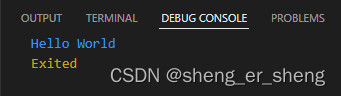
1.2 变量声明
// 1.变量声明
String name = "WYJ";
// 2.类型推导(var、final、const)
// 变量是有类型的
var age = 20;
age = 30;
// 3.final、const都是定义常量
final height = 1.99;
// height = 2.00;
const address ="浙江省";
// address = "杭州市";
//final与const之间的区别-final可以通过计算赋值,const必须赋值
// const date1 = DateTime.now();写法错误
final date1 = DateTime.now();
1.3 创建同一个实例和创建不同实例(final&const)
//p1和p2不是同一个对象
final p1 = Person("why");
final p2 = Person("why");
print(identical(p1, p2));
//p1和p2是同一个对象
const p3 = const Person("why");
const p4 = const Person("why");
const p5 = const Person("wangMing");
print(identical(p3, p4));
print(identical(p5, p4));
class Person {
final String name;
const Person(this.name);
}
运行截图
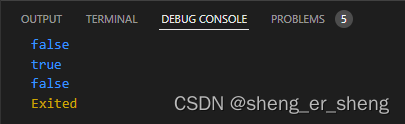
1.4 bool类型
void main(List<String> args) {
// var flag = "abc"; 没有非空即真
var flag = true;
if(flag){
print("执行代码");
}
}
dart中没有非空即真,bool类型需要设为true或false
1.5 字符串定义及使用
void main(List<String> args) {
var str1 = 'abc';
var str2 = "abc";
var str3 = """
abc
def
""";
var name = "why";
var age = 19;
var height = 1.99;
var message1 = "my name is ${name}, age is ${age}, height is ${height}";
var message2 = "name is ${name}, type is ${name.runtimeType}";
print(message1);
print(message2);
}
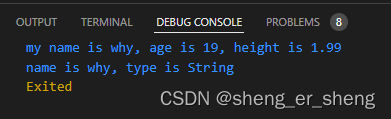
说明:类似于es6里的变量代换,利用${}来操作。
1.6 集合类型
void main(List<String> args) {
// 1.列表List
var names = ["abc", "cba", "nba"];
names.add("value");
// 2.集合Set
var movies = {"aaa", "bbb", "ccc"};
names = Set<String>.from(names).toList();
print(names);
// 3.映射Map
var info = {
"name":"key",
"age":18
};
}
1.7 函数简单使用
void main(List<String> args) {
print(sum(1, 2));
}
int sum(int num1, int num2){
return num1 + num2;
}
1.8 函数进阶(命名可选参数、位置可选参数)
void main(List<String> args) {
sayHello1("why");
sayHello2("why",18,178.1);
sayHello3("why",age: 18, height: 178.1);
}
void sayHello1(String name){
print(name);
}
//dart中没有函数的重载
//可选参数:位置可选参数-命名可选参数
//***位置可选参数***
//实参和形参进行匹配时,是根据位置进行匹配的
void sayHello2(String name, [int age = 0, double height = 0]) {
print("my name is" + name + "; age is ${age}; height is ${height};");
}
//***命名可选参数***
void sayHello3(String name, {int age = 0, double height = 0}) {
print("my name is" + name + "; age is ${age}; height is ${height};");
}
1.9 函数是第一公民
void main(List<String> args) {
test(bar);
test(() {
print("匿名函数被调用");
return 10;
});
//箭头函数:条件是只能有一行代码
test(() => print("箭头函数被调用"));
}
//函数可以作为另一个函数的参数
void test(Function foo){
foo();
}
void bar(){
print("bar函数被调用");
}
这里用了箭头函数和匿名函数,箭头函数就用于只有一行代码的函数。
1.10 带参数的函数传入
如何在函数里面带参数呢,先简单写一段程序
void main(List<String> args) {
test((num1, num2) {
return num1 * num2;
});
}
void test(int foo(int num1, int num2)) {
foo(20,30);
}
确实可以实现传参,但是阅读起来不容易理解,所以改进一下。
typedef Calculate = int Function(int num1, int num2);
void test(Calculate calculate) {
calculate(20, 30);
}
Function这阅读起来很不清楚,可以传参,也可以不传参,所以阅读性差;使用typedef定义一个函数,这样阅读起来简单明了
1.11 函数作为返回值
void main(List<String> args) {
var demo1 = demo();
print(demo1(20, 30));
}
typedef Calculate = int Function(int num1, int num2);
Calculate demo() {
return ((num1, num2) {
return num1 * num2;
});
}
1.12 一般的运算符
void main(List<String> args) {
// ??= 有值则不赋值,没有值则赋值
var name1 = "why";
name1 ??= "lilei";
print(name1);
var name2 = null;
name2 ??= "lilei";
print(name2);
//前面的数据为null,那么就使用后面的数据
var name = null;
var temp = name ?? "lilei";
print(temp);
}
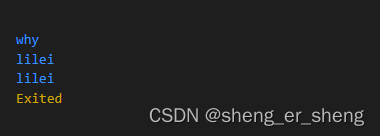
1.13 级联运算符
main(List<String> args) {
var p = person()
..name = "why"
..eat()
..run();
print(p.name);
}
class person {
String name = "";
void run() {
print("running...");
}
void eat() {
print("eating...");
}
}
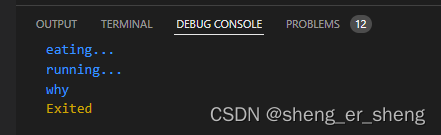
1.14 for循环
void main(List<String> args) {
// 1.基础for循环
for(var i = 0; i < 10; i++) {
print(i);
}
// 2.遍历数组
var names = ["why", "cha", "cba"];
for(var i = 0; i < names.length; i++) {
print(names[i]);
}
for(var name in names) {
print(name);
}
}
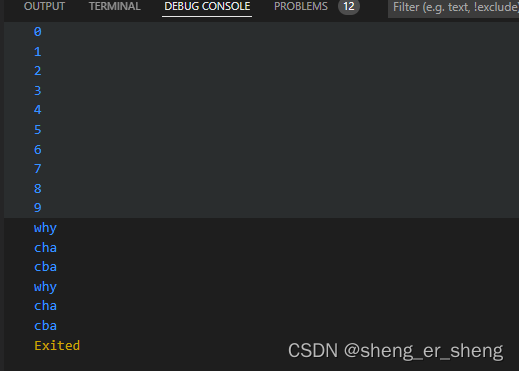
1.15 类的定义
//dart支持函数式编程,但是大部分是面向对象,即类
void main(List<String> args) {
var p = Person("why", 18);
}
class Person {
String name;
int age;
原本写法
// Person(String name, int age) {
// this.name = name;
// this.age = age;
// }
//简便写法
Person(this.name, this.age);
}
1.16 构造函数
dynamic
// Object调用方法时,编译时会出错
// dynamic编译不会报错,但是运行时会报错
// Object obj = "why";
// print(obj.substring(1));
dynamic obj = "why";
// dynamic obj = 123;
print(obj.substring(1));
命名构造函数
void main(List<String> args) {
// Object调用方法时,编译时会出错
// dynamic编译不会报错,但是运行时会报错
// Object obj = "why";
// print(obj.substring(1));
dynamic obj = "why";
// dynamic obj = 123;
print(obj.substring(1));
var p = Person.withNameAgeHeight("why", 18, 178.1);
var p1 = Person.fromMap({
"name": "lilei",
"age": 18,
"height": 178.1
});
print(p1);
}
class Person {
String name = "";
int age = 0;
double height = 0.0;
Person(this.name,this.age);
//命名构造函数
//这里的withNameAgeHeight和fromMap都是自定义的
Person.withNameAgeHeight(this.name, this.age, this.height);
Person.fromMap(Map<String, dynamic> map) {
this.name = map["name"];
this.age = map["age"];
this.height = map["height"];
}
@override
String toString() {
return "$name $age $height";
}
}
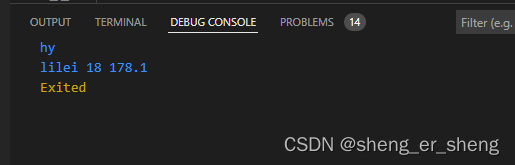
1.17 类的初始化列表
void main(List<String> args) {
var p1 = Person("why");
print(p1.age);
var p2 = Person("why", age: 18);
print(p2.age);
}
class Person {
final String name;
final int age;
// 初始化age,初始化列表
// Person(this.name): age = 10;
// Person(this.name, {this.age = 10});
Person(this.name, {age}): this.age = age ?? 10;
}
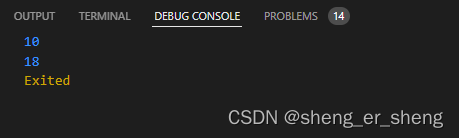
p1未传入参数,那么赋值为10,当age为null时,赋值为10,;否则如p2,则赋值为传入的值18.
1.18 重定向构造函数
void main(List<String> args) {
Person p = Person("WYJ");
print("My name is ${p.name}, age is ${p.age}");
}
// 这里赋初始值是通过调用_internal函数的方式
// age 数值并未传入,但是初始化为0
class Person {
String name;
int age;
Person(String name) :this._internal(name, 0);
Person._internal(this.name,this.age);
}
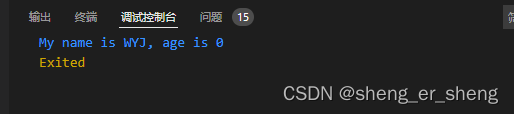
1.19 常量构造函数
void main(List<String> args) {
//这里传入相同的名称时,指向的是同一个实例
const p1 = Person("why");
const p2 = Person("why");
print(identical(p1, p2));
// const p1 = Person("why1");
// const p2 = Person("why2");
// print(identical(p1, p2));
}
class Person {
final String name;
final int age;
//常量构造函数
const Person(this.name): this.age = 0;
//dart不支持函数的重改
// const Person(this.name, this.age);
}
1.20 工厂构造函数
void main(List<String> args) {
final p1 = Person.withName("why");
final p2 = Person.withName("why");
print(identical(p1, p2));
// final p1 = Person.withColor("yellow");
// final p2 = Person.withColor("yellow");
// print(identical(p1, p2));
// final p1 = Person.withColor("yellow1");
// final p2 = Person.withColor("yellow2");
// print(identical(p1, p2));
}
//工厂构造函数最大的特点是可以手动的返回一个对象
//普通构造函数会自动返回创建出来的对象,不能手动的返回
class Person {
String name;
String color;
/* 缓存,当传入的姓名是一样的时候,
就返回缓存中的已有实例,否则创建新的实例*/
static final Map<String, dynamic> _nameCache = <String, Person>{};
static final Map<String, dynamic> _colorCache = <String, Person>{};
//返回类型为factory,意味着必须返回一个实例。
//自定义withName函数
factory Person.withName(String name) {
//判断map中有没有该名字
if(_nameCache.containsKey(name)) {
//有名字则返回已有的实例
return _nameCache[name];
} else {
//否则创建新实例,同时color设置为"default"
final p = Person(name, "default");
_nameCache[name] = p;
return p;
}
}
// 类似有下面函数
factory Person.withColor(String color) {
if(_colorCache.containsKey(color)) {
return _colorCache[color];
} else {
final p = Person("default", color);
_colorCache[color] = p;
return p;
}
}
Person(this.name, this.color);
}
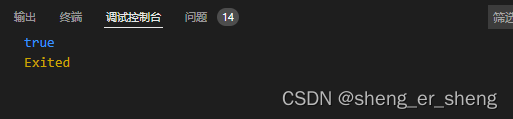
1.21 getter和setter
void main(List<String> args) {
final p = Person();
//直接访问属性
p.name = "why";
print(p.name);
//通过getter和setter访问
p.setName = "lilei";
print(p.getName);
}
class Person {
String name = "";
//setter
set setName(String name) {
this.name = name;
}
//getter
String get getName {
return name;
}
}
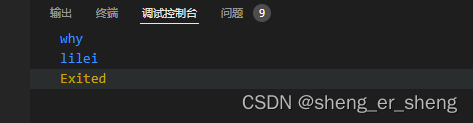
1.22 类的继承
void main(List<String> args) {
final p = Person("name", 10);
print(p.name);
print(p.age);
}
class Animal {
int age;
Animal(this.age);
}
class Person extends Animal {
String name;
//super(age)相当于调用Animal(this.age);
Person(this.name, int age): super(age);
}
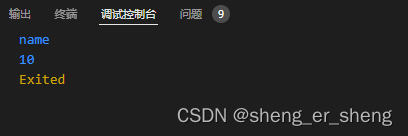
1.23 抽象类的使用
void main(List<String> args) {
final map = Map();
print(map.runtimeType);
// final s = Shape();
}
//抽象类不能调用原本的方法来实例化
abstract class Shape {
int getArea();
String getInfo() {
return "形状";
}
//通过工厂实例化
// factory Shape() {
// return Rectangle();
// }
}
//继承自抽象类后,抽象类必须实现抽象类的抽象方法
// class Rectangle extends Shape {
// @override
// int getArea() {
// return 100;
// }
// }
1.24 隐式接口
void main(List<String> args) {
}
//Dart中没有关键字定义接口,默认所有的
//当将一个类当作接口使用时,那么实现这个接口的类,必须实现这个接口中的所有方法
class Runner {
void running() {
print("running");
}
}
class Flyer {
void flying() {
}
}
class Animal {
void eating() {
print("动物吃东西");
}
}
class Superman extends Animal implements Flyer, Runner {
@override
void running() {
// TODO: implement running
}
@override
void flying() {
// TODO: implement flying
}
@override
void eating() {
// TODO: implement eating
super.eating();
}
}
1.25 mixin混入的使用
void main(List<String> args) {
final sm = SuperMan();
sm.running();
sm.flying();
}
class Animal {
void eating() {
print("动物吃东西");
}
void running() {
print("animal running");
}
}
mixin Flyer {
void flying() {
print("flying");
}
}
mixin runner {
void running() {
print("runner running");
}
}
//调用顺序,先看自己有没有定义的方法,再去调用混入,没有再看继承的
class SuperMan extends Animal with runner, Flyer{
@override
void eating() {
// TODO: implement eating
super.eating();
}
// //加入混入就不需要写running
// @override
// void running() {
// // TODO: implement running
// super.running();
// }
//重写running,会最先调用这里的running
// void running() {
// print("superMan running");
// }
}
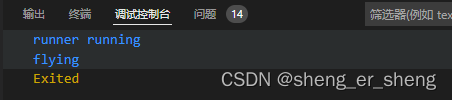
1.26 静态方法(类方法)和静态属性(类属性)
void main(List<String> args) {
Person.courseTime = "8:00";
Person.gotoCourse();
}
class Person {
//成员属性
String name = "";
//静态属性(类属性)
static String courseTime = "";
//对象方法
void eating() {
print("eating");
}
//静态方法(类方法)
static void gotoCourse() {
print("去上课");
}
}
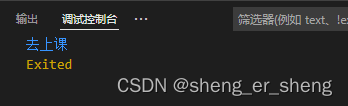
1.27 枚举
// 枚举 enum ,枚举作用是安全,保证传入的数据安全,不会有其他规定以外的数据传入
void main(List<String> args) {
final color = Colors.red;
switch(color) {
case Colors.red:
print("red");
break;
case Colors.blue:
print("blue");
break;
}
print(Colors.values);
print(Colors.red.index);
}
enum Colors {
red,
blue
}
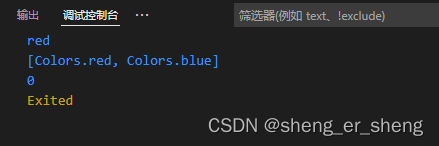
1.28 库的使用
import 'dart:io';
import 'dart:async';
import 'dart:io';
import 'dart:math';
//系统库格式: import 'dart:库的名称'
import 'util.dart' as mUtils;
// import 'util.dart' show sum, mul;
// import 'util.dart' hide sum, mul;
void main(List<String> args) {
//math
final num1 = 20;
final num2 = 30;
print(min(num1, num2));
print(mUtils.sum(num1, num2));
print(mUtils.mul(num1, num2));
//下划线是区分方法是私有还是公有的
// print(mUtils._privateSum)
}
int sum(int num1, int num2) {
return num1 + num2;
}
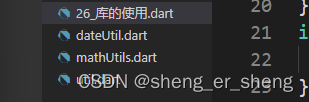
util.dart
export 'dateUtil.dart';
export 'mathUtils.dart';
int sum(int num1, int num2) {
return num1 + num2;
}
int mul(int num1, int num2) {
return num1 * num2;
}
int _privateSum(int num1, int num2) {
return num1 * num2;
}
1.29 第三方库
// https://pub.dev/packages/http/install
import 'package:http/http.dart' as http;
void main(List<String> args) async{
var url = Uri.parse('https://example.com/whatsit/create');
var response = await http.post(url, body: {'name': 'doodle', 'color': 'blue'});
print('Response status: ${response.statusCode}');
print('Response body: ${response.body}');
print(await http.read(Uri.parse('https://example.com/foobar.txt')));
}
pubspec.yaml
name: WYJ
description: a dart library
environment:
sdk: '>=2.10.0 <3.0.0'
dependencies:
http: ^0.13.4
至此dart语法结束(5月6日补充新知识)
1.30 future简单使用
import 'dart:io';
void main(List<String> args) {
print("main start");
//发送一个网络请求
var future = getNetworkData();
print(future);
//需要在Future函数有结果,才执行下面的回调函数
future.then((String value) {
print(value);
}).catchError((onError){
print(onError);
}).whenComplete(() => print("代码执行完成"));
print("main end");
}
//模拟一个网络请求
Future<String> getNetworkData() {
//将耗时的操作包裹在future的回调函数中
//只要有回调函数,那么就执行Future对应的then的回调
//如果没有结果返回,就抛出一个异常
return Future<String>(() {
sleep(Duration(seconds: 3));
return "Hello World";
throw Exception("错误信息");
}
);
}

1.31 future链式调用
import 'dart:io';
void main(List<String> args) {
print("Main Start");
Future(() {
sleep(Duration(seconds: 3));
return "第一次结果";
}).then((value) {
print(value);
//第二次请求
sleep(Duration(seconds: 2));
return "第二次结果";
}).then((value) {
print(value);
//第三次请求
sleep(Duration(seconds: 1));
return "第三次结果";
}).then((value) => print(value));
print("Main end");
}
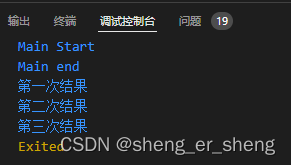
1.32 future其他API
void main(List<String> args) {
Future(() {
return "Hello World";
},).then((value) => print(value));
Future.value("hahaha").then((value) => print(value));
Future.error("error").catchError((Error){
print(Error);
});
Future<String>.delayed(Duration(seconds: 3)).then((value) {
return "Hello";
}).then((value) => print(value));
}
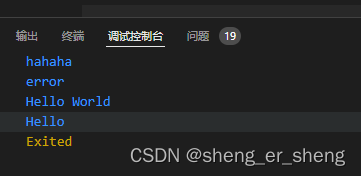
1.33 await async
import 'dart:io';
void main(List<String> args) {
print("main start");
getData();
print("main end");
}
void getData() async{
//调用三次网络请求
// getNetworkData("arguement").then((value) {
// print(value);
// return getNetworkData(value);
// }).then((value) {
// print(value);
// return getNetworkData(value);
// }).then((value) {
// print(value);
// });
var res1 = await getNetworkData("arguement");
print(res1);
var res2 = await getNetworkData(res1);
print(res2);
var res3 = await getNetworkData(res2);
print(res3);
}
Future getNetworkData(String arg) {
return Future((() {
sleep(Duration(seconds: 3));
return "Hello World" + arg;
}));
}
1.34 isolate
import 'dart:isolate';
void main(List<String> args) async{
print("main start");
// 1.创建Isolate
Isolate.spawn((int message) {
var total = 0;
for(var i=0;i<message;i++){
total+=i;
}
print(total);
}, 100);
//iolate双向通信
// 1.创建管道
ReceivePort receivePort = ReceivePort();
// 2.创建Isolate
Isolate isolate = await Isolate.spawn<SendPort>(foo, receivePort.sendPort);
// 3.监听管道
receivePort.listen((message) {
print(message);
receivePort.close();
isolate.kill();
},);
print("main end");
}
void foo(SendPort sendPort) {
return sendPort.send("Hello World");
}
2. Flutter学习
2.1 创建一个新的Flutter项目(命令行创建)
Flutter create learn_flutter
打开main.dart,删除里面的内容,重写代码
每一个小组件是一个Widget,许多的Widget又构成一个个Widget。一个完整的App是一颗Widget树。
StatelessWidget是无状态Widget。
每一个Widget里面有一个必须实现的方法build
import 'package:flutter/material.dart';
//只有一句代码就可以使用箭头函数
main() => runApp(MyApp());
//Widget分为有状态和无状态
//有状态是运行过程中有一些状态需要改变
//无状态则是内容无需改变
class MyApp extends StatelessWidget {
@override
Widget build(BuildContext context) {
// TODO: implement build
return MaterialApp(debugShowCheckedModeBanner: false, home: HYHomePage());
}
}
class HYHomePage extends StatelessWidget {
@override
Widget build(BuildContext context) {
// TODO: implement build
return Scaffold(
appBar: AppBar(
title: Text("标题"),
),
body: HYContentBody());
}
}
class HYContentBody extends StatelessWidget {
@override
Widget build(BuildContext context) {
// TODO: implement build
return Center(
child: Text(
"Hello World",
style: TextStyle(fontSize: 30, color: Colors.orange),
));
}
}
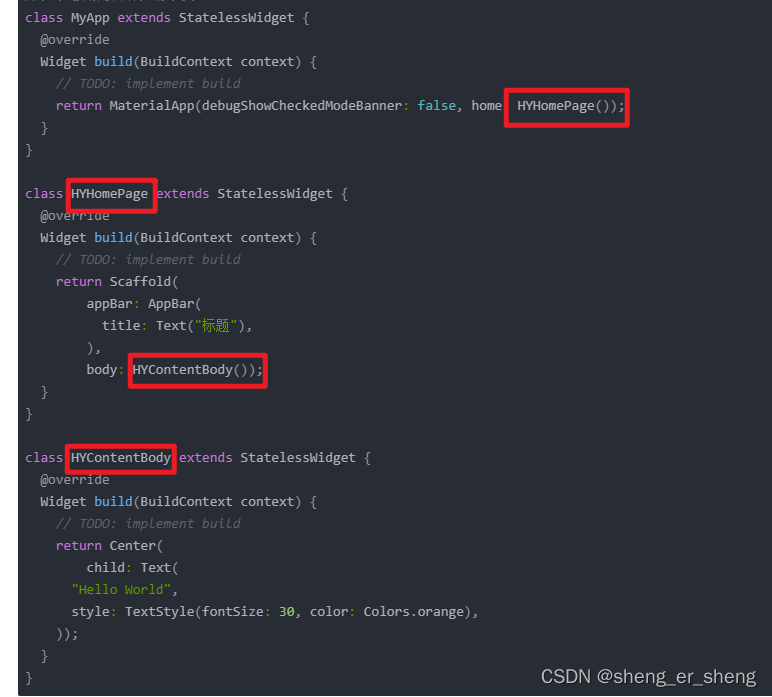
这种写法使得多层嵌套的代码变得可读性强
2.2 案例一(chechbox)
需要构造一个这样的功能的界面

import 'package:flutter/material.dart';
//只有一句代码就可以使用箭头函数
main() => runApp(MyApp());
//Widget分为有状态和无状态
//有状态是运行过程中有一些状态需要改变
//无状态则是内容无需改变
class MyApp extends StatelessWidget {
@override
Widget build(BuildContext context) {
// TODO: implement build
return MaterialApp(debugShowCheckedModeBanner: false, home: HYHomePage());
}
}
class HYHomePage extends StatelessWidget {
@override
Widget build(BuildContext context) {
// TODO: implement build
return Scaffold(
appBar: AppBar(
title: Text("标题"),
),
body: HYContentBody());
}
}
//row是可以包含多个组件
class HYContentBody extends StatelessWidget {
@override
Widget build(BuildContext context) {
// TODO: implement build
return Center(
child: Row(
//mainAxisAlignment居中
mainAxisAlignment: MainAxisAlignment.center,
children: <Widget>[
Checkbox(
value: true,
onChanged: (value) => print(value),
),
Text("同意协议", style: TextStyle(fontSize: 20),)
],
),
);
}
}
但是点击checkbox的按钮,没什么反应,这是应为使用了statelessWiidget,更改代码
import 'package:flutter/material.dart';
//只有一句代码就可以使用箭头函数
main() => runApp(MyApp());
//Widget分为有状态和无状态
//有状态是运行过程中有一些状态需要改变
//无状态则是内容无需改变
class MyApp extends StatelessWidget {
@override
Widget build(BuildContext context) {
// TODO: implement build
return MaterialApp(debugShowCheckedModeBanner: false, home: HYHomePage());
}
}
class HYHomePage extends StatelessWidget {
@override
Widget build(BuildContext context) {
// TODO: implement build
return Scaffold(
appBar: AppBar(
title: Text("标题"),
),
body: HYContentBody());
}
}
class HYContentBody extends StatefulWidget {
@override
State<StatefulWidget> createState() {
return HYContentBodyState();
}
}
//stateful不能定义状态 -》 创建一个单独的类,这个类负责维护状态
class HYContentBodyState extends State<HYContentBody> {
var flag = true;
@override
Widget build(BuildContext context) {
return Center(
child: Row(
//mainAxisAlignment居中
mainAxisAlignment: MainAxisAlignment.center,
children: <Widget>[
Checkbox(
value: flag,
onChanged: (value) {
//这里的setSate是通知界面更新
setState(() {
flag = value!;
});
},
),
Text("同意协议", style: TextStyle(fontSize: 20),)
],
),
);
}
}
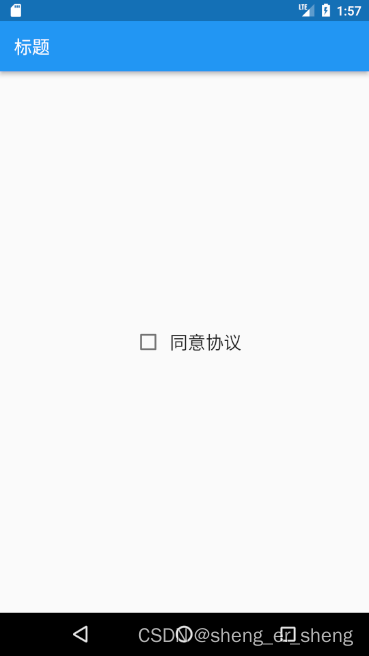
这样点击就可以改变选中和不选中了
2.3 案例二(Column和flutter项目安全区域)
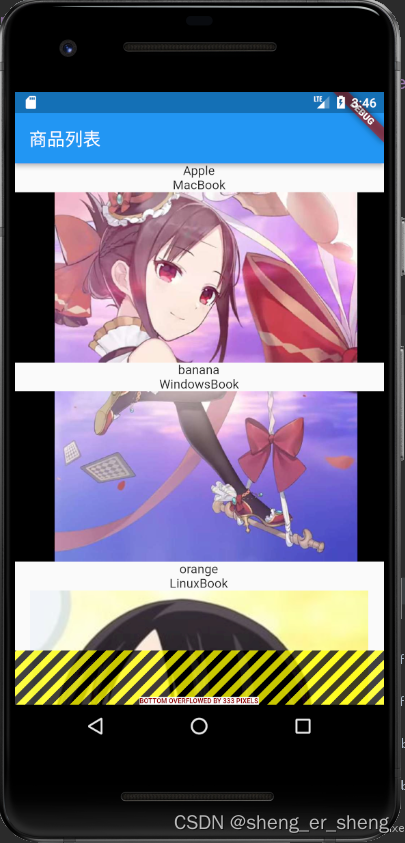
构造上面界面,对应代码如下
import 'package:flutter/material.dart';
import 'package:flutter_learn/02_checkbox.dart';
main() => runApp(MyApp());
class MyApp extends StatelessWidget {
const MyApp({Key? key}) : super(key: key);
@override
Widget build(BuildContext context) {
return MaterialApp(
home: HYHomePage(),
);
}
}
class HYHomePage extends StatelessWidget {
const HYHomePage({Key? key}) : super(key: key);
@override
Widget build(BuildContext context) {
return Scaffold(
appBar: AppBar(
title: Text("商品列表"),
),
body: HYHomeContent(),
);
}
}
class HYHomeContent extends StatelessWidget {
const HYHomeContent({Key? key}) : super(key: key);
@override
Widget build(BuildContext context) {
//Column能使里面的Widget按列的形式排列
return Column(
children: [
HYHomeProjectItem("Apple", "MacBook", "https://wx2.sinaimg.cn/mw1024/005yGqLdly1h1uknlr8ojj30wi0f0t9k.jpg"),
HYHomeProjectItem("banana", "WindowsBook", "https://wx3.sinaimg.cn/mw1024/005yGqLdly1h1uknm0xr4j30wi0f0wey.jpg"),
HYHomeProjectItem("orange", "LinuxBook", "https://wx2.sinaimg.cn/mw1024/6c5b0aa9gy1h1uyicv0zzj20ah0cs74n.jpg"),
],
);
}
}
class HYHomeProjectItem extends StatelessWidget {
final String title;
final String desc;
final String imageURL;
HYHomeProjectItem(this.title, this.desc, this.imageURL);
@override
Widget build(BuildContext context) {
return Column(
children: [
Text(title),
Text(desc),
Image.network(imageURL)
],
);
}
}
Column的作用是将里面的Widget按列的方式垂直排列,那么我们看到这种效果,在每一个HYHomeProjectItem
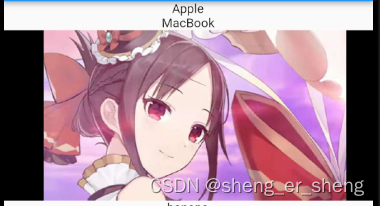
也需要Column对内部的Text,Text,Imag进行排列。
我们注意到下面有黄条
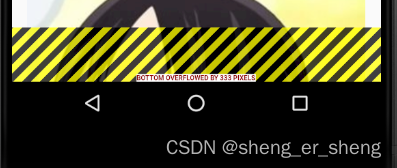
这个表示显示的内容超过了屏幕显示区域。
2.4 案例三(计数器)
import 'package:flutter/material.dart';
import 'package:flutter_learn/02_checkbox.dart';
main() => runApp(MyApp());
class MyApp extends StatelessWidget {
const MyApp({Key? key}) : super(key: key);
@override
Widget build(BuildContext context) {
return MaterialApp(
home: HYHomePage(),
);
}
}
class HYHomePage extends StatelessWidget {
const HYHomePage({Key? key}) : super(key: key);
@override
Widget build(BuildContext context) {
return Scaffold(
appBar: AppBar(
title: Text("商品列表"),
),
body: HYHomeContent(),
);
}
}
//Widget是暴露给别人使用的,state是私有的
class HYHomeContent extends StatefulWidget {
const HYHomeContent({Key? key}) : super(key: key);
@override
State<HYHomeContent> createState() => _HYHomeContentState();
}
//当状态改变时,并不希望重新创建新的state
class _HYHomeContentState extends State<HYHomeContent> {
int _counter = 0;
@override
Widget build(BuildContext context) {
return Center(
child: Column(
mainAxisAlignment: MainAxisAlignment.center,
children: [
_getButton(),
Text("当前计数: $_counter", style: TextStyle(fontSize: 25),)
],
),
);
}
Widget _getButton() {
return Row(
mainAxisAlignment: MainAxisAlignment.center,
children: [
ElevatedButton(
onPressed: () {
setState(() {
_counter++;
});
},
child: Text("+", style: TextStyle(fontSize: 20, color: Colors.white),),
style: ButtonStyle(
backgroundColor: MaterialStateProperty.all(Colors.green)
),
),
ElevatedButton(
onPressed: () {
setState(() {
_counter--;
});
},
child: Text("-", style: TextStyle(fontSize: 20, color: Colors.white),),
style: ButtonStyle(
backgroundColor: MaterialStateProperty.all(Colors.red)
),
)
],
);
}
}
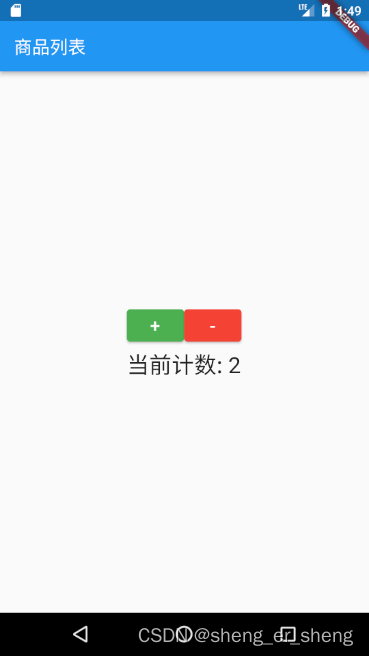
2.5 从Widget传递信息到State
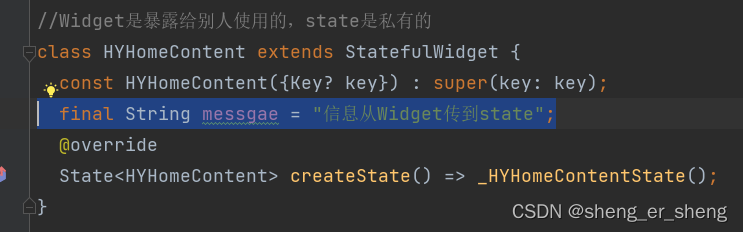
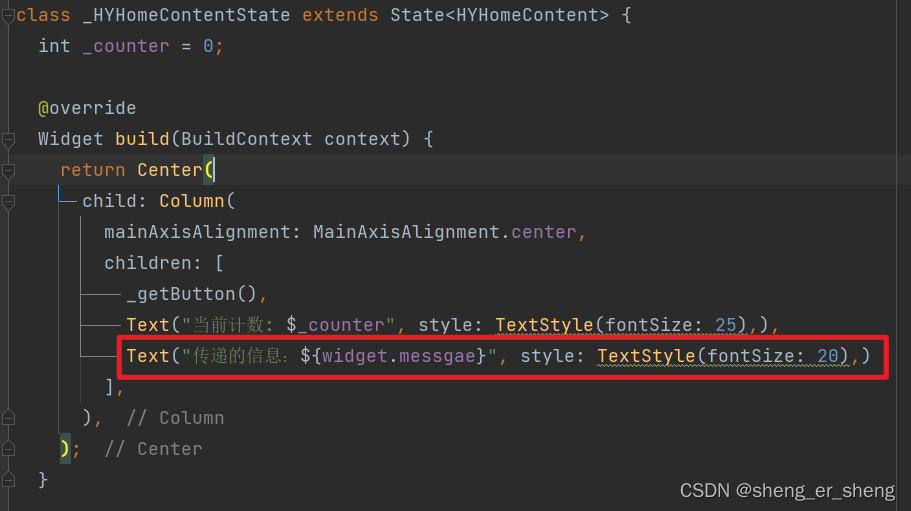
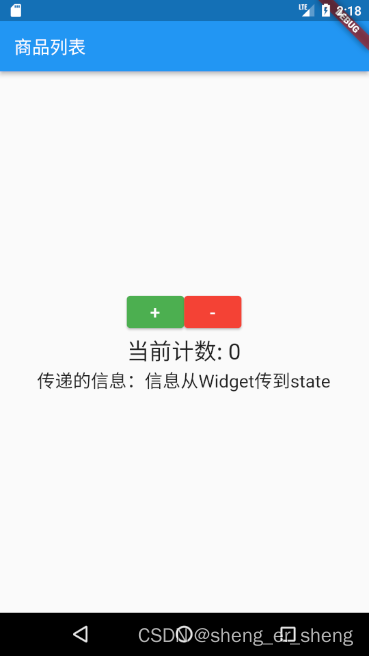
2.6 生命周期
生命周期说的简单些是回调,钩子。生命周期的函数作用是
1、初始化一些东西
2、监听组件的事件
3、管理内存(手动销毁)
在flutter中只需要监听Widget的生命周期。
statelessWidget调用build方法和构造函数
class HYHomePage extends StatelessWidget {
final String str;
HYHomePage(this.str) {
print("构造函数调用");
}
@override
Widget build(BuildContext context) {
print("调用build方法");
return Text("aaa");
}
}
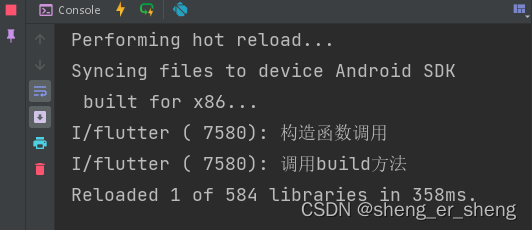
statefulWidget生命周期
import 'package:flutter/material.dart';
import 'package:flutter_learn/02_checkbox.dart';
main() => runApp(MyApp());
class MyApp extends StatelessWidget {
@override
Widget build(BuildContext context) {
return MaterialApp(
home: HYHomePage(),
);
}
}
class HYHomePage extends StatelessWidget {
HYHomePage() {
print("调用HYHomePage的构造函数");
}
@override
Widget build(BuildContext context) {
print("调用HYHomePage的build方法");
return Scaffold(
appBar: AppBar(
title: Text("生命周期"),
),
body: HYHomeContent(),
);
}
}
class HYHomeContent extends StatefulWidget {
HYHomeContent() {
print("1、调用HYHomeContent的构造函数");
}
@override
State<HYHomeContent> createState() {
print("2、调用_HYHomeContent的createState方法");
return _HYHomeContentState();
}
}
class _HYHomeContentState extends State<HYHomeContent> {
int _count = 0;
_HYHomeContentState() {
print("3、调用_HYHomeContentState的构造函数");
}
@override
void initState() {
//这里是必须调用super
//原因:父类做初始化、mustcallSuper注解
print("4、调用_HYHomeContentState的initState方法");
super.initState();
}
@override
Widget build(BuildContext context) {
print("5、调用_HYHomeContentState的build方法");
return Column(
children: [
ElevatedButton(
onPressed: () {
setState(() {
_count++;
});
},
child: Icon(Icons.add)
),
Text("数字:$_count")
],
);
}
@override
void didChangeDependencies() {
print("调用_HYHomeContentState的didChangeDependencies方法");
super.didChangeDependencies();
}
@override
void didUpdateWidget(covariant HYHomeContent oldWidget) {
print("调用_HYHomeContentState的didUpdateWidget方法");
super.didUpdateWidget(oldWidget);
}
@override
void dispose() {
print("6、调用_HYHomeContentState的dispose方法");
super.dispose();
}
}
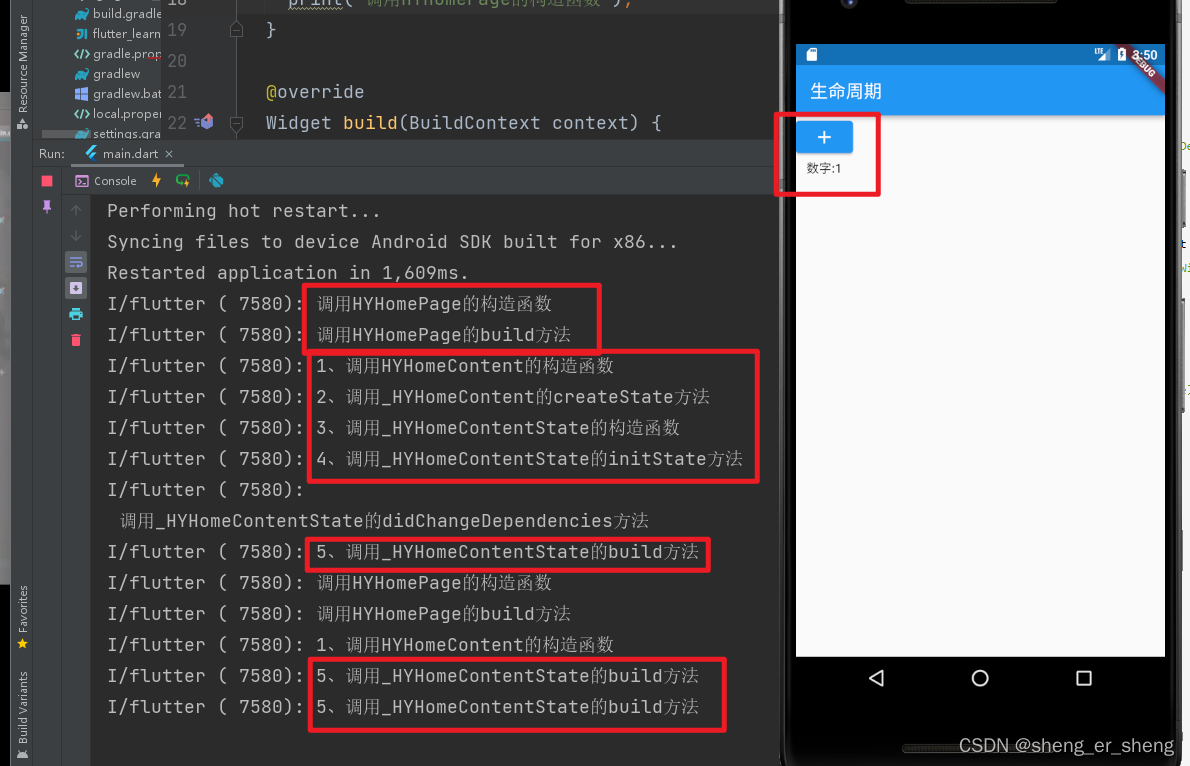
按照图上的顺序1-5,以及dispose。当点击按钮时会调用build方法。
2.7 富文本使用
class HYHomeContent extends StatefulWidget {
const HYHomeContent({Key? key}) : super(key: key);
@override
State<HYHomeContent> createState() => _HYHomeContentState();
}
class _HYHomeContentState extends State<HYHomeContent> {
@override
Widget build(BuildContext context) {
return Text.rich(
TextSpan(
children: [
TextSpan(text: "Hello World",style: TextStyle(color: Colors.red, fontSize: 20)),
WidgetSpan(child: Icon(Icons.favorite, color: Colors.red,)),
TextSpan(text: "Hello World",style: TextStyle(color: Colors.red, fontSize: 20)),
]
)
);
}
}
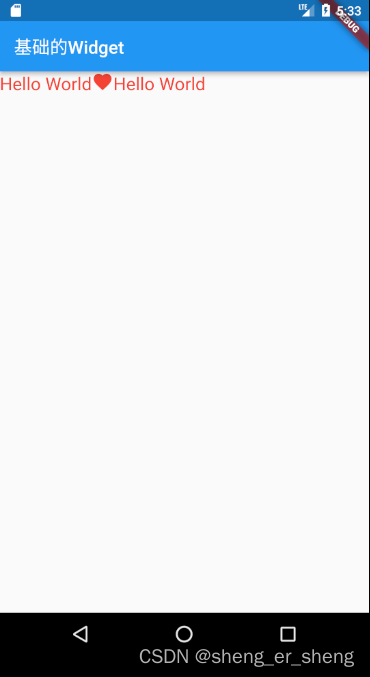
2.8 button widget
import 'package:flutter/material.dart';
main() => runApp(MyApp());
class MyApp extends StatelessWidget {
@override
Widget build(BuildContext context) {
return MaterialApp(
home: HYHomePage(),
);
}
}
class HYHomePage extends StatelessWidget {
const HYHomePage({Key? key}) : super(key: key);
@override
Widget build(BuildContext context) {
return Scaffold(
appBar: AppBar(
title: Text("基础的Widget"),
),
body: HYHomeContent(),
floatingActionButton: FloatingActionButton(
onPressed: () => print("FloatingActionButton Click"),
child: Icon(Icons.add),
),
floatingActionButtonLocation: FloatingActionButtonLocation.centerFloat,
);
}
}
class HYHomeContent extends StatefulWidget {
const HYHomeContent({Key? key}) : super(key: key);
@override
State<HYHomeContent> createState() => _HYHomeContentState();
}
class _HYHomeContentState extends State<HYHomeContent> {
@override
Widget build(BuildContext context) {
return Column(
//Column主轴是垂直,Row主轴是水平,Column在交叉轴上会居中显示内容
crossAxisAlignment: CrossAxisAlignment.center,
children: [
ElevatedButton(
onPressed: () => print("ElevatedButton Click"),
child: Text("ElevatedButton"),
style: ButtonStyle(
backgroundColor: MaterialStateProperty.all(Colors.red),
foregroundColor: MaterialStateProperty.all(Colors.white),
),
),
TextButton(
onPressed: () => print("TextButton Click"),
child: Text("TextButton"),
style: ButtonStyle(
backgroundColor: MaterialStateProperty.all(Colors.lightBlue),
foregroundColor: MaterialStateProperty.all(Colors.white),
),
),
OutlinedButton(
onPressed: () => print("OutlineButton"),
child: Text("OutlinedButton"),
style: ButtonStyle(
backgroundColor: MaterialStateProperty.all(Colors.orange),
foregroundColor: MaterialStateProperty.all(Colors.white),
),
),
TextButton(
onPressed: () => print("click"),
child: Row(
//row默认会在主轴延伸至最大,这里设置为最小
mainAxisSize: MainAxisSize.min,
children: [
Icon(Icons.favorite, color: Colors.redAccent),
Text("喜欢作者")
],
),
style: ButtonStyle(
backgroundColor: MaterialStateProperty.all(Colors.lightBlue),
foregroundColor: MaterialStateProperty.all(Colors.white),
shape: MaterialStateProperty.all(
ContinuousRectangleBorder(
side: BorderSide.none,
borderRadius: BorderRadius.all(Radius.circular(20))
)
)
),
)
],
);
}
}
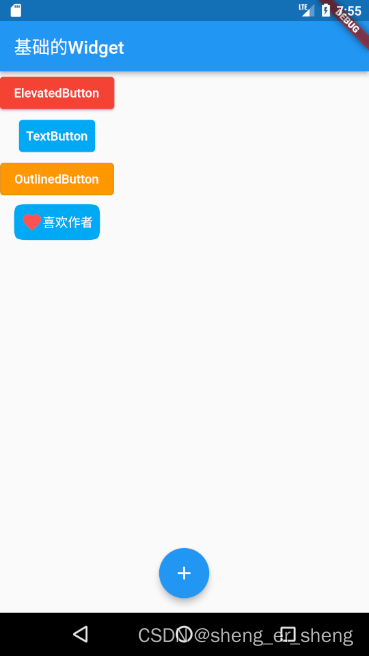
2.9 image widget
main() => runApp(MyApp());
class MyApp extends StatelessWidget {
@override
Widget build(BuildContext context) {
return MaterialApp(
home: HYHomePage(),
);
}
}
class HYHomePage extends StatelessWidget {
const HYHomePage({Key? key}) : super(key: key);
@override
Widget build(BuildContext context) {
return Scaffold(
appBar: AppBar(
title: Text("基础的Widget"),
),
body: ImageDemo02(),
);
}
}
class ImageDemo01 extends StatefulWidget {
@override
State<ImageDemo01> createState() => _ImageDemo01State();
}
class _ImageDemo01State extends State<ImageDemo01> {
final _imageURL = "https://img.zcool.cn/community/01ad5d57d418eb0000018c1b65ed20.jpg@1280w_1l_2o_100sh.jpg";
@override
Widget build(BuildContext context) {
return Image(
image: NetworkImage(_imageURL),
width: 200,
height: 200,
//宽度为200,高度自适应
fit: BoxFit.contain,
//矩形框最左上角为(-1,-1),最右下角为(1,1),中间为(0.0)
alignment: Alignment(0,0),
color: Colors.green,
colorBlendMode: BlendMode.colorDodge,
repeat: ImageRepeat.repeatY,
);
}
}
class ImageDemo02 extends StatefulWidget {
@override
State<ImageDemo02> createState() => _ImageDemo02State();
}
class _ImageDemo02State extends State<ImageDemo02> {
@override
Widget build(BuildContext context) {
// return Image(
// // 1、创建文件夹存储图片
// // 2、在pubspec.yaml进行配置
// // 3、使用图片
// image: AssetImage("assets/images/test.jpg")
// );
return Image.asset("assets/images/test.jpg");
}
}
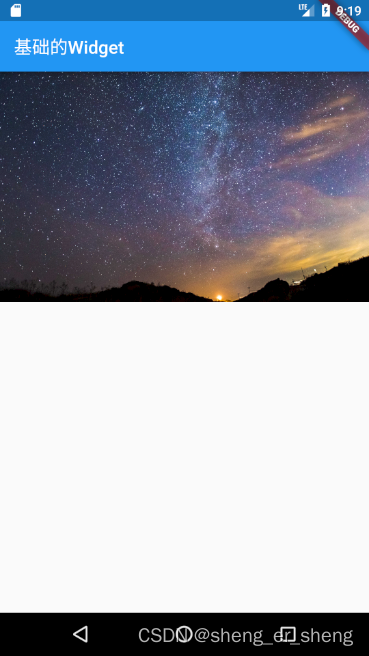
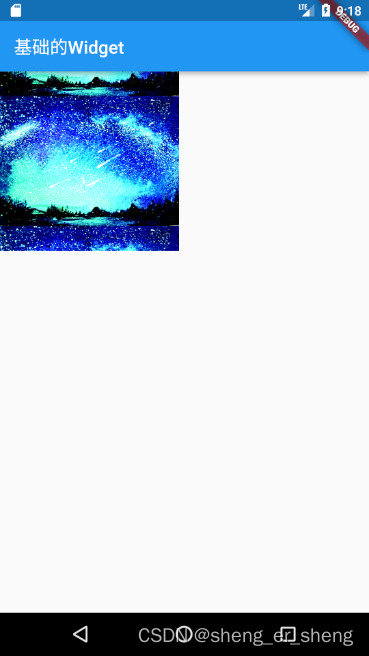
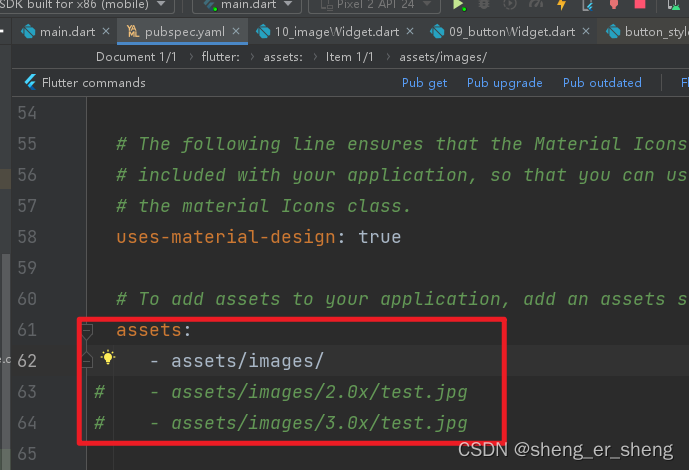
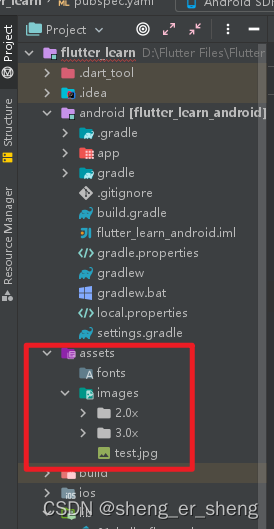
2.10 图片扩展案例&按钮扩展案例
import 'package:flutter/material.dart';
main() => runApp(MyApp());
class MyApp extends StatelessWidget {
@override
Widget build(BuildContext context) {
return MaterialApp(
home: HYHomePage(),
);
}
}
class HYHomePage extends StatelessWidget {
const HYHomePage({Key? key}) : super(key: key);
@override
Widget build(BuildContext context) {
return Scaffold(
appBar: AppBar(
title: Text("基础的Widget"),
),
body: ButtonExtension(),
);
}
}
class ButtonExtension extends StatefulWidget {
const ButtonExtension({Key? key}) : super(key: key);
@override
State<ButtonExtension> createState() => _ButtonExtensionState();
}
class _ButtonExtensionState extends State<ButtonExtension> {
@override
Widget build(BuildContext context) {
return Column(
children: [
ButtonTheme(
minWidth: 30,
height: 10,
child: FlatButton(
padding: EdgeInsets.all(0),
color: Colors.red,
materialTapTargetSize: MaterialTapTargetSize.shrinkWrap,
onPressed: () {},
child: Text("Flate Button"),
textColor: Colors.white,
),
)
],
);
}
}
class ImageExtensionDemo extends StatefulWidget {
@override
State<ImageExtensionDemo> createState() => _ImageExtensionDemoState();
}
class _ImageExtensionDemoState extends State<ImageExtensionDemo> {
final String _imageURL =
"https://img.zcool.cn/community/01ad5d57d418eb0000018c1b65ed20.jpg@1280w_1l_2o_100sh.jpg";
@override
Widget build(BuildContext context) {
return FadeInImage(
fadeOutDuration: Duration(milliseconds: 1000),
fadeInDuration: Duration(milliseconds: 1000),
placeholder: AssetImage("assets/images/test.jpg"),
image: NetworkImage(_imageURL));
}
}
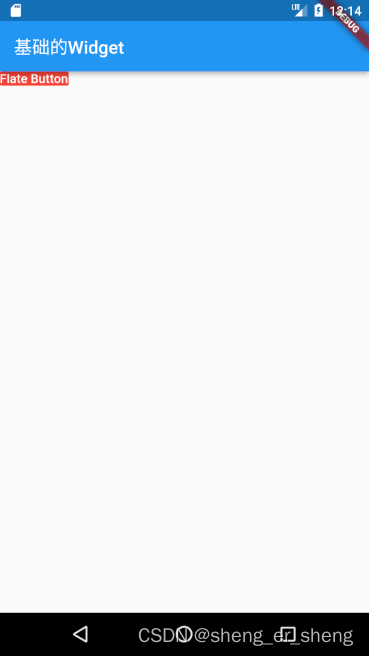
2.11 图标使用
class IconExtension extends StatefulWidget {
const IconExtension({Key? key}) : super(key: key);
@override
State<IconExtension> createState() => _IconExtensionState();
}
class _IconExtensionState extends State<IconExtension> {
@override
Widget build(BuildContext context) {
// 1、矢量图放大不失真
// 字体图标可以设置颜色
// 图标很多时,占据空间小
// return Icon(Icons.pets, size: 300, color: Colors.orange,);
// return Icon(IconData(0xe91d, fontFamily: 'MaterialIcons'), size: 300, color: Colors.orange,);
//传入unicode编码
return Text("\ue91d", style: TextStyle(fontSize: 100, color: Colors.orange, fontFamily: 'MaterialIcons'));
}
}
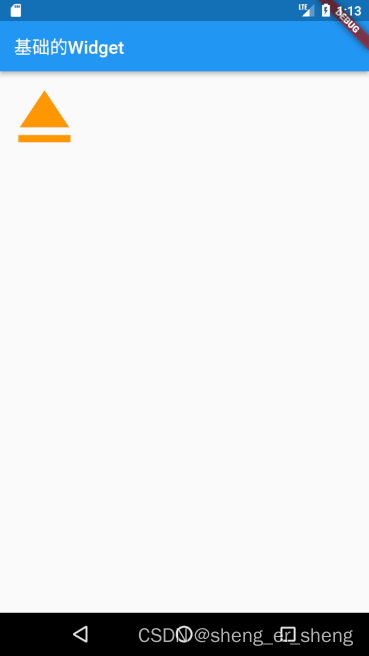
2.12 登录功能案例
import 'package:flutter/material.dart';
main() => runApp(MyApp());
class MyApp extends StatelessWidget {
@override
Widget build(BuildContext context) {
return MaterialApp(
home: HYHomePage(),
theme: ThemeData(
// Colors.red
// Colors.red[100]
// Color(0xffffffff)
// Color.fromRGBO(111, 100, 100, 50)
primaryColor: ,
colorScheme: const ColorScheme.light(
//顶部栏栏颜色
primary: Colors.red,
//顶部栏字体颜色
onPrimary: Colors.white,
onBackground: Colors.white,
)
),
);
}
}
class HYHomePage extends StatelessWidget {
const HYHomePage({Key? key}) : super(key: key);
@override
Widget build(BuildContext context) {
return Scaffold(
appBar: AppBar(
title: Text("基础的Widget"),
),
body: TextFieldDemo(),
);
}
}
class TextFieldDemo extends StatefulWidget {
const TextFieldDemo({Key? key}) : super(key: key);
@override
State<TextFieldDemo> createState() => _TextFieldDemoState();
}
class _TextFieldDemoState extends State<TextFieldDemo> {
final usernameTextEditController = TextEditingController();
final passwordTextEditController = TextEditingController();
@override
Widget build(BuildContext context) {
return Padding(
padding: const EdgeInsets.all(8.0),
child: Column(
children: [
Padding(
padding: const EdgeInsets.all(8.0),
child: TextField(
controller: usernameTextEditController,
decoration: InputDecoration(
labelText: "user name",
icon: Icon(Icons.people),
hintText: "请输入用户名",
border: InputBorder.none,
fillColor: Colors.red[100],
filled: true
),
onChanged: (value) => {
print(value)
},
onSubmitted: (value) => {
print(value)
},
),
),
SizedBox(height: 10,),
Padding(
padding: const EdgeInsets.all(8.0),
child: TextField(
controller: passwordTextEditController,
decoration: InputDecoration(
labelText: "password",
icon: Icon(Icons.lock),
border: OutlineInputBorder()
),
),
),
Padding(
padding: const EdgeInsets.all(8.0),
child: Container(
height: 40,
width: double.infinity,
child: FlatButton(
child: Text("登 录", style: TextStyle(fontSize: 20, color: Colors.white),),
onPressed: () {
//获取用户名和密码
final String username = usernameTextEditController.text;
final String password = passwordTextEditController.text;
print("账号:${username}; 密码:${password}");
},
color: Colors.blue,
),
),
)
],
),
);
}
}
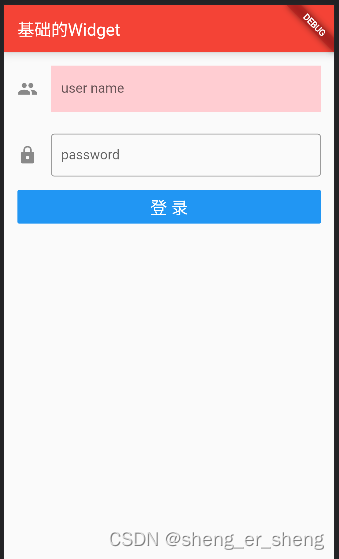
2.13 单个子组件布局案例
import 'package:flutter/material.dart';
main() => runApp(MyApp());
class MyApp extends StatelessWidget {
@override
Widget build(BuildContext context) {
return MaterialApp(
home: HYHomeContent()
);
}
}
class HYHomeContent extends StatelessWidget {
const HYHomeContent({Key? key}) : super(key: key);
@override
Widget build(BuildContext context) {
return Scaffold(
body: ContainerDemo(),
appBar: AppBar(
title: Text("布局"),
),
);
}
}
class ContainerDemo extends StatefulWidget {
const ContainerDemo({Key? key}) : super(key: key);
@override
State<ContainerDemo> createState() => _ContainerDemoState();
}
class _ContainerDemoState extends State<ContainerDemo> {
@override
Widget build(BuildContext context) {
return Container(
//这里的颜色加上会与decoration里面的颜色冲突,选择其中一个
// color: Colors.red,
width: 200,
height: 200,
//在container里面加入Alignment,里面有子组件时,构成一个三层机构,子组件文本不会放大,在Align里面居中显示
//若不加上Alignment会使Text扩大到Container设置的宽度高度一般大小,这样文本从左上角开始排列,也就不是居中了
// alignment: Alignment(0,0),
padding: EdgeInsets.all(20),
margin: EdgeInsets.all(50),
child: Text("data"),
// child: Icon(Icons.pets, size: 50, color: Colors.blue,),
decoration: BoxDecoration(
color: Colors.red,
border: Border.all(
width: 5,
color: Colors.black
),
//圆形设置为100
// borderRadius: BorderRadius.circular(100),
borderRadius: BorderRadius.circular(10),
boxShadow: [
//Offset(x,y),x为正,往右,y为正,往下
//spreadRadius延伸,在offset基础上延伸,blurRadius是模糊
BoxShadow(color: Colors.orange,offset: Offset(10,10),spreadRadius: 5,blurRadius: 10),
BoxShadow(color: Colors.green,offset: Offset(-10,-10),spreadRadius: 5,blurRadius: 10)
]
),
);
}
}
class PaddingDemo extends StatefulWidget {
const PaddingDemo({Key? key}) : super(key: key);
@override
State<PaddingDemo> createState() => _PaddingDemoState();
}
class _PaddingDemoState extends State<PaddingDemo> {
@override
Widget build(BuildContext context) {
return Column(
children: [
Padding(
//EdgeInsets.symmetric(vertical: 5,horizontal: 0)
padding: const EdgeInsets.only(
bottom: 10
),
child: Text("Hello WYJ", style: TextStyle(fontSize: 30, backgroundColor: Colors.red),),
),
Text("Hello WYJ", style: TextStyle(fontSize: 30, backgroundColor: Colors.red),),
Text("Hello WYJ", style: TextStyle(fontSize: 30, backgroundColor: Colors.red),)
],
);
}
}
class AlignDemo extends StatefulWidget {
const AlignDemo({Key? key}) : super(key: key);
@override
State<AlignDemo> createState() => _AlignDemoState();
}
class _AlignDemoState extends State<AlignDemo> {
@override
Widget build(BuildContext context) {
//Center就是Align
return Container(
width: 200,
height: 200,
color: Colors.amber,
child: Align(
// //高度和宽度的倍数
// widthFactor: 5,
// heightFactor: 5,
//左上角为(-1,-1),右下角为(1,1),中心点为(0,0)
alignment: Alignment(0, 0),
child: Text("Hello"),
// child: Icon(Icons.pets, size: 100,),
),
);
}
}
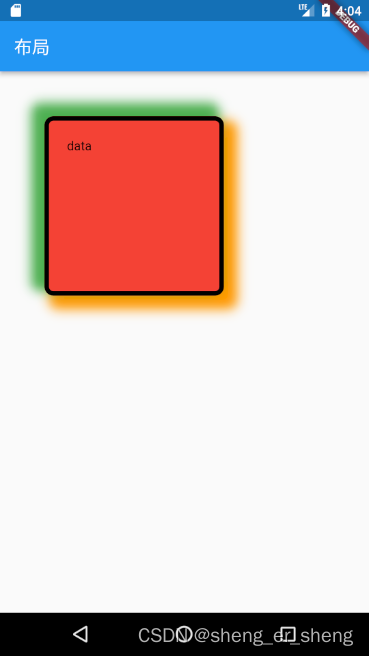
2.14 flex
import 'package:flutter/material.dart';
main() => runApp(MyApp());
class MyApp extends StatelessWidget {
@override
Widget build(BuildContext context) {
return MaterialApp(
home: HYHomeContent()
);
}
}
class HYHomeContent extends StatelessWidget {
const HYHomeContent({Key? key}) : super(key: key);
@override
Widget build(BuildContext context) {
return Scaffold(
body: FlexDemo(),
appBar: AppBar(
title: Text("布局"),
),
);
}
}
class FlexDemo extends StatefulWidget {
const FlexDemo({Key? key}) : super(key: key);
@override
State<FlexDemo> createState() => _FlexDemoState();
}
class _FlexDemoState extends State<FlexDemo> {
@override
Widget build(BuildContext context) {
//Row/Column:继承自Flex
//Flex:CSS Flex布局
//Axis.horizontal水平Row;Axis.vertical垂直colum
return Container(
height: 300,
child: Row(
/**
* start是主轴开始、end是主轴结束开始、center是主轴中心开始,其他元素评分距离
* MainAxisAlignment
* -spacebetween是左右两边设置为0,其他元素之间平分间距
* -spaceAround左右两边的间距是其他元素之间的间距的一半
* -spaceEvenly所有间距均分距离
* CrossAxisAlignment
* -start从交叉轴起始位置对齐
* -end从交叉轴结束为止对齐
* -center中心对齐
* -baseline基线对齐,按照文字的基线对齐,当内容有文本时,基线对齐才起作用
* -stretch是现将Row尽可能的拉伸最大的空间,将所有的子Widget交叉轴的高度拉伸到最大
*/
mainAxisAlignment: MainAxisAlignment.spaceEvenly,
crossAxisAlignment: CrossAxisAlignment.stretch,
textBaseline: TextBaseline.alphabetic,
// textDirection: TextDirection.rtl,
children: [
Container(width: 80, height: 60,color: Colors.red, child: Text("Hello", style: TextStyle(fontSize: 10),)),
Container(width: 90, height: 100,color: Colors.green, child: Text("Hello", style: TextStyle(fontSize: 30),)),
Container(width: 50, height: 120,color: Colors.orange, child: Text("Hello", style: TextStyle(fontSize: 20),)),
Container(width: 70, height: 110,color: Colors.blue, child: Text("Hello", style: TextStyle(fontSize: 40),)),
],),
);
}
}
class FlexDemo02 extends StatefulWidget {
const FlexDemo02({Key? key}) : super(key: key);
@override
State<FlexDemo02> createState() => _FlexDemo02State();
}
class _FlexDemo02State extends State<FlexDemo02> {
@override
Widget build(BuildContext context) {
return RaisedButton(
color: Colors.blue,
onPressed: () => print("按钮点击"),
child: Row(
mainAxisSize: MainAxisSize.min,
children: [
Icon(Icons.pets),
Text("button")
],
),
);
}
}
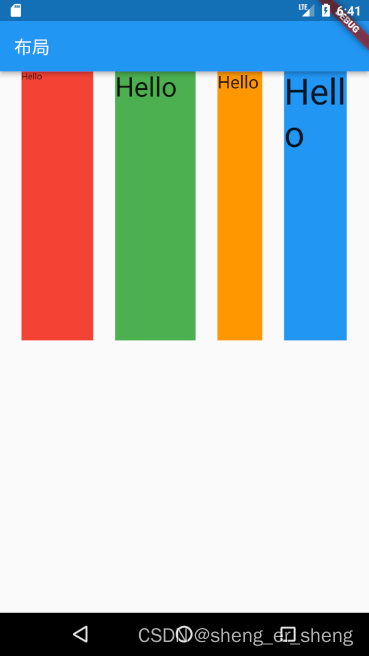
expanded
class FlexDemo extends StatefulWidget {
const FlexDemo({Key? key}) : super(key: key);
@override
State<FlexDemo> createState() => _FlexDemoState();
}
class _FlexDemoState extends State<FlexDemo> {
@override
Widget build(BuildContext context) {
return Container(
height: 300,
child: Row(
mainAxisAlignment: MainAxisAlignment.spaceEvenly,
crossAxisAlignment: CrossAxisAlignment.center,
textBaseline: TextBaseline.alphabetic,
children: [
/**
* Flexible中的属性:
* - flex
* Expanded(更多)-》flexible(fit:Flexfit:tight)
* 空间分配问题
*
*/
Expanded(
flex: 1,
child: Container(
width: 50,
height: 60,
color: Colors.red,
)
),
Expanded(
flex: 1,
child: Container(
width: 50,
height: 100,
color: Colors.green,
),
),
Container(
width: 50,
height: 120,
color: Colors.orange,
),
Container(
width: 70,
height: 110,
color: Colors.blue,
),
],
),
);
}
}
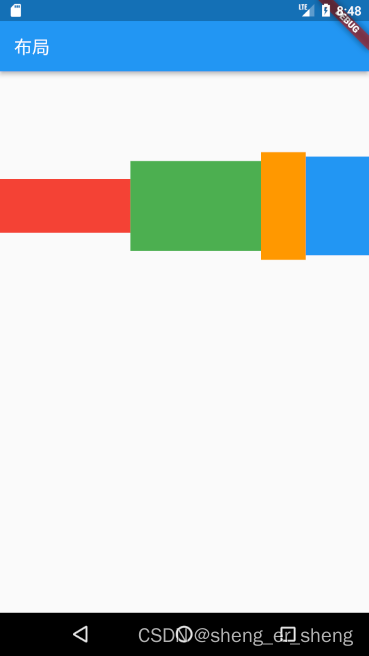
2.15 stack(组件重叠)
import 'package:flutter/material.dart';
main() => runApp(MyApp());
class MyApp extends StatelessWidget {
@override
Widget build(BuildContext context) {
return MaterialApp(home: HYHomeContent());
}
}
class HYHomeContent extends StatelessWidget {
const HYHomeContent({Key? key}) : super(key: key);
@override
Widget build(BuildContext context) {
return Scaffold(
body: StackDemo02(),
appBar: AppBar(
title: Text("布局"),
),
);
}
}
class StackDemo01 extends StatefulWidget {
const StackDemo01({Key? key}) : super(key: key);
@override
State<StackDemo01> createState() => _StackDemo01State();
}
class StackDemo02 extends StatefulWidget {
const StackDemo02({Key? key}) : super(key: key);
@override
State<StackDemo02> createState() => _StackDemo02State();
}
class _StackDemo02State extends State<StackDemo02> {
bool _isFavorite = false;
@override
Widget build(BuildContext context) {
return Stack(
children: [
Image.asset(
"assets/images/test.jpg",
),
Positioned(
left: 0,
right: 0,
bottom: 0,
child: Container(
width: double.infinity,
child: Padding(
padding: const EdgeInsets.all(8.0),
child: Row(
mainAxisAlignment: MainAxisAlignment.spaceBetween,
children: [
Text(
"photo",
style: TextStyle(fontSize: 20, color: Colors.white),
),
// GestureDetector(child: Icon(Icons.favorite, color: Colors.white,)),
IconButton(
onPressed: () {
setState(() {
this._isFavorite = !this._isFavorite;
});
},
icon: Icon(
Icons.favorite,
color: this._isFavorite == true ? Colors.red : Colors.white,
))
],
),
),
color: Color.fromARGB(150, 0, 0, 0),
),
)
],
);
}
}
class _StackDemo01State extends State<StackDemo01> {
@override
Widget build(BuildContext context) {
/**
* Stack默认的大小是包裹内容的
* - alignment从什么位置开始排布所有的子Widget
* - fit:expand将子元素拉伸到尽可能大
* - overflow:超出部分如何处理
*/
return Stack(
alignment: Alignment.center,
// fit: StackFit.expand,
// clipBehavior: Clip.none,
children: [
Image.asset(
"assets/images/test.jpg",
width: 300,
fit: BoxFit.cover,
),
Positioned(
left: 0,
bottom: -50,
child: Container(
width: 150,
height: 150,
color: Colors.red,
),
),
Positioned(
child: Text(
"photo",
style: TextStyle(fontSize: 20, color: Colors.green),
),
//left:0表示距离左侧为0
left: 0,
)
],
);
}
}
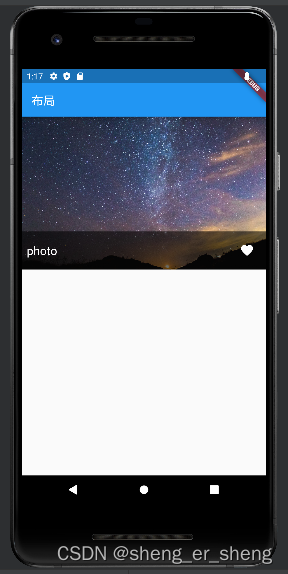
2.16 gridView
import 'dart:math';
import 'package:flutter/material.dart';
main() => runApp(MyApp());
class MyApp extends StatelessWidget {
@override
Widget build(BuildContext context) {
return MaterialApp(
title: 'Flutter Demo',
theme: ThemeData(
primarySwatch: Colors.blue, splashColor: Colors.transparent),
home: HYHomePage());
}
}
class HYHomePage extends StatelessWidget {
@override
Widget build(BuildContext context) {
return Scaffold(
appBar: AppBar(
title: Text(""),
),
body: HYHomeContent(),
);
}
}
class HYHomeContent extends StatefulWidget {
@override
State<HYHomeContent> createState() => _HYHomeContentState();
}
class _HYHomeContentState extends State<HYHomeContent> {
@override
Widget build(BuildContext context) {
return GridViewDemo03();
}
}
class GridViewDemo03 extends StatelessWidget {
const GridViewDemo03({
Key? key,
}) : super(key: key);
@override
Widget build(BuildContext context) {
return Padding(
padding: const EdgeInsets.symmetric(horizontal: 8),
child: GridView.builder(
gridDelegate: SliverGridDelegateWithFixedCrossAxisCount(
crossAxisCount: 2,
mainAxisSpacing: 8,
crossAxisSpacing: 8
),
itemBuilder: (BuildContext ctx, int index){
return Container(
color: Color.fromARGB(255, Random().nextInt(255),
Random().nextInt(255), Random().nextInt(255)),
);
}
),
);
}
}
class GridViewDemo02 extends StatelessWidget {
const GridViewDemo02({
Key? key,
}) : super(key: key);
@override
Widget build(BuildContext context) {
return Padding(
padding: const EdgeInsets.symmetric(horizontal: 8),
child: GridView(
gridDelegate: SliverGridDelegateWithMaxCrossAxisExtent(
maxCrossAxisExtent: 200,
crossAxisSpacing: 8,
mainAxisSpacing: 8,
childAspectRatio: 0.8
),
children: List.generate(100, (index) {
return Container(
color: Color.fromARGB(255, Random().nextInt(255),
Random().nextInt(255), Random().nextInt(255)),
);
}),
),
);
}
}
class GridViewDemo01 extends StatelessWidget {
const GridViewDemo01({
Key? key,
}) : super(key: key);
@override
Widget build(BuildContext context) {
return Padding(
padding: const EdgeInsets.symmetric(horizontal: 8),
child: GridView(
gridDelegate: SliverGridDelegateWithFixedCrossAxisCount(
crossAxisCount: 3,
childAspectRatio: 0.8,
crossAxisSpacing: 8,
mainAxisSpacing: 8),
children: List.generate(100, (index) {
return Container(
color: Color.fromARGB(255, Random().nextInt(255),
Random().nextInt(255), Random().nextInt(255)),
);
}),
),
);
}
}
2.17 scrollView
import 'dart:math';
import 'dart:ui';
import 'package:flutter/material.dart';
main() => runApp(MyApp());
class MyApp extends StatelessWidget {
@override
Widget build(BuildContext context) {
return MaterialApp(
title: 'Flutter Demo',
theme: ThemeData(
primarySwatch: Colors.blue, splashColor: Colors.transparent),
home: HYHomePage());
}
}
class HYHomePage extends StatelessWidget {
@override
Widget build(BuildContext context) {
return Scaffold(
// appBar: AppBar(
// title: Text("Custom ScrollView"),
// ),
body: HYHomeContent(),
);
}
}
class HYHomeContent extends StatefulWidget {
@override
State<HYHomeContent> createState() => _HYHomeContentState();
}
class _HYHomeContentState extends State<HYHomeContent> {
@override
Widget build(BuildContext context) {
return CustomScrollView(
slivers: [
SliverAppBar(
pinned: true,
expandedHeight: 300,
flexibleSpace: FlexibleSpaceBar(
title: Text("Hello world",),
background: Image.asset("assets/images/test.jpg", fit: BoxFit.cover,),
),
),
SliverGrid(
delegate: SliverChildBuilderDelegate(
(BuildContext ctx, int index) {
return Container(
color: Color.fromARGB(
255, Random().nextInt(256), Random().nextInt(256),
Random().nextInt(256)),
);
},
childCount: 10
),
gridDelegate: SliverGridDelegateWithFixedCrossAxisCount(
crossAxisCount: 2,
crossAxisSpacing: 8,
mainAxisSpacing: 8,
childAspectRatio: 1.5
)
),
SliverList(
delegate: SliverChildBuilderDelegate(
(BuildContext ctx, int index) {
return ListTile(
leading: Icon(Icons.people),
title: Text("联系人$index"),
);
},
childCount: 20
)
)
],
);
}
}
class CustomScrollViewDemo01 extends StatelessWidget {
const CustomScrollViewDemo01({
Key? key,
}) : super(key: key);
@override
Widget build(BuildContext context) {
return CustomScrollView(
slivers: [
//区别safeArea
SliverSafeArea(
sliver: SliverPadding(
padding: EdgeInsets.all(8),
sliver: SliverGrid(
delegate:
SliverChildBuilderDelegate((BuildContext ctx, int index) {
return Container(
color: Color.fromARGB(255, Random().nextInt(255),
Random().nextInt(255), Random().nextInt(255)),
);
}, childCount: 10),
gridDelegate: SliverGridDelegateWithFixedCrossAxisCount(
crossAxisCount: 2,
crossAxisSpacing: 8,
mainAxisSpacing: 8,
childAspectRatio: 1.5)),
),
)
],
);
}
}
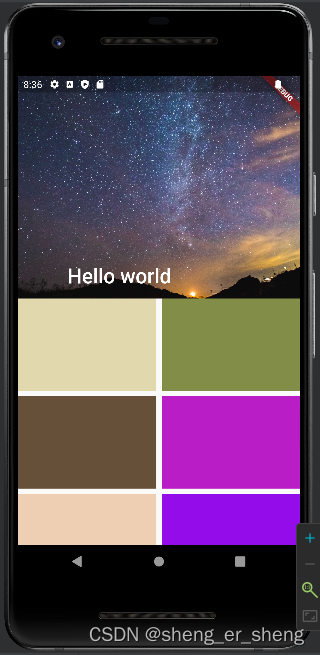
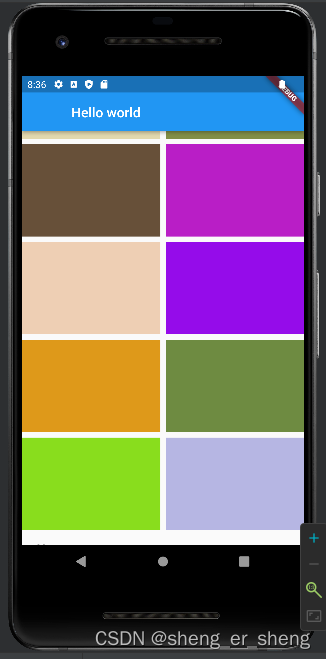
2.18 监听滚动(NotificationListener)
import 'package:flutter/material.dart';
main() => runApp(MyApp());
class MyApp extends StatelessWidget {
@override
Widget build(BuildContext context) {
return MaterialApp(
title: 'Flutter Demo',
theme: ThemeData(
primarySwatch: Colors.blue, splashColor: Colors.transparent),
home: HYHomePage());
}
}
class HYHomePage extends StatefulWidget {
@override
State<HYHomePage> createState() => _HYHomePageState();
}
class _HYHomePageState extends State<HYHomePage> {
ScrollController _controller = ScrollController(initialScrollOffset: 300);
bool _isShowFloatingButton = false;
@override
void initState() {
super.initState();
_controller.addListener(() {
// print("监听到滚动--${_controller.offset}");
setState(() {
_isShowFloatingButton = _controller.offset >= 1000;
});
});
}
@override
Widget build(BuildContext context) {
/**
* 两种方式可以监听:
* controller:
* 1、设置默认值
* 2、监听滚动,也可以监听滚动的位置
* NotificationListener
* 1、监听开始滚动和结束滚动
*/
return Scaffold(
appBar: AppBar(
title: Text("Custom ScrollView"),
),
body: NotificationListener(
onNotification: (ScrollNotification notification) {
if(notification is ScrollStartNotification) {
print("开始滚动");
} else if (notification is ScrollEndNotification) {
print("结束滚动");
} else if(notification is ScrollUpdateNotification) {
print("正在滚动...,总滚动的范围为${notification.metrics.maxScrollExtent};当前滚动的像素为${notification.metrics.pixels}");
}
return true;
},
child: ListView.builder(
controller: _controller,
itemCount: 100,
itemBuilder: (BuildContext ctx, int index) {
return ListTile(
leading: Icon(Icons.people),
title: Text("联系人$index"),
);
}),
),
floatingActionButton: _isShowFloatingButton
? FloatingActionButton(
child: Icon(Icons.arrow_upward),
onPressed: () {
_controller.animateTo(0,
duration: Duration(seconds: 1), curve: Curves.easeIn);
},
)
: null,
);
}
}
2.19 网络请求
config.dart
class HttpConfig {
static const String baseURL = "https://httpin.org";
static const int timeout = 5000;
}
http_request.dart
import 'package:dio/dio.dart';
import 'package:flutter_learn/service/config.dart';
class HttpRequest {
static final BaseOptions baseOption = BaseOptions(
baseUrl: HttpConfig.baseURL, connectTimeout: HttpConfig.timeout);
static final Dio dio = Dio(baseOption);
static Future<T> request<T>(String url, {
String method = "get",
required Map<String, dynamic> params,
required Interceptor inter}) async{
//创建单独配置
final options = Options(method: method);
//全局拦截器
//创建默认的拦截器
Interceptor dInter = InterceptorsWrapper(
onRequest: (options, handler) {
print("请求拦截");
return handler.next(options);
},
onError: (error,handle){
print("错误拦截");
return handle.next(error);
},
onResponse: (response, handler){
print("响应拦截");
handler.next(response);
}
);
List<Interceptor> inters = [dInter];
//请求单独拦截器
inters.add(inter);
//统一添加
dio.interceptors.addAll(inters);
//发送网络请求
try{
Response response = await dio.request(url, queryParameters: params, options: options);
//返回数据
return response.data;
} on DioError catch(e) {
//返回错误
return Future.error(e);
}
}
}
main.dart
import 'package:dio/dio.dart';
import 'package:flutter/material.dart';
import 'package:flutter_learn/service/http_request.dart';
main() => runApp(MyApp());
class MyApp extends StatelessWidget {
@override
Widget build(BuildContext context) {
return MaterialApp(
title: 'Flutter Demo',
theme: ThemeData(
primarySwatch: Colors.blue, splashColor: Colors.transparent
),
home: HYHomePage()
);
}
}
class HYHomePage extends StatelessWidget {
@override
Widget build(BuildContext context) {
return Scaffold(
appBar: AppBar(
title: Text("网络请求"),
),
body: HYHomeContent(),
);
}
}
class HYHomeContent extends StatefulWidget {
@override
State<HYHomeContent> createState() => _HYHomeContentState();
}
class _HYHomeContentState extends State<HYHomeContent> {
@override
void initState() {
super.initState();
//发送网络请求
//1、创建dio对象
//2、发送网络请求
final dio = Dio();
dio.get("https://httpbin.org/get").then((value) {
print(value);
});
dio.post("https://httpbin.org/post").then((value) {
print(value);
});
HttpRequest.request("https://httpbin.org/get", params: {"name": "WYJ"}, inter: InterceptorsWrapper(
onRequest: null
)).then((value) {
print(value);
}).catchError((err){
print(err);
});
}
@override
Widget build(BuildContext context) {
return Container();
}
}
运行结果
Launching lib\main.dart on MIX 2S in debug mode...
Running Gradle task 'assembleDebug'...
������ʽ����ȷ -
√ Built build\app\outputs\flutter-apk\app-debug.apk.
Debug service listening on ws://127.0.0.1:51131/opqAKK6pzn4=/ws
Syncing files to device MIX 2S...
W/Gralloc3(29843): mapper 3.x is not supported
I/flutter (29843): 请求拦截
I/flutter (29843): 响应拦截
I/flutter (29843): {args: {name: WYJ}, headers: {Accept-Encoding: gzip, Host: httpbin.org, User-Agent: Dart/2.16 (dart:io), X-Amzn-Trace-Id: Root=1-62760ff8-1a8a8c3820473ddb2fd8e98a}, origin: 39.190.86.190, url: https://httpbin.org/get?name=WYJ}
I/flutter (29843): {"args":{},"headers":{"Accept-Encoding":"gzip","Host":"httpbin.org","User-Agent":"Dart/2.16 (dart:io)","X-Amzn-Trace-Id":"Root=1-62760ff8-005c4ed00ec32e1b622c24bb"},"origin":"39.190.86.190","url":"https://httpbin.org/get"}
I/flutter (29843): {"args":{},"data":"","files":{},"form":{},"headers":{"Accept-Encoding":"gzip","Content-Length":"0","Content-Type":"application/json; charset=utf-8","Host":"httpbin.org","User-Agent":"Dart/2.16 (dart:io)","X-Amzn-Trace-Id":"Root=1-62760ff8-66ee2d1c07568fc34858e558"},"json":null,"origin":"39.190.86.190","url":"https://httpbin.org/post"}
2.20 flutter渲染流程
Widget----->Element------>Render Object(最终由Render Object渲染界面)------>layout、paint
Element层作用:增加一层类似于虚拟dom,花最小的开销修改Widget
//组件Widget不会生成RenderObject
Container()
Text()
//渲染Widget生成RenderObject
Padding()
Row()
Padding->SingleChildRenderObjectWidget->RenderObjectWidget->Widget
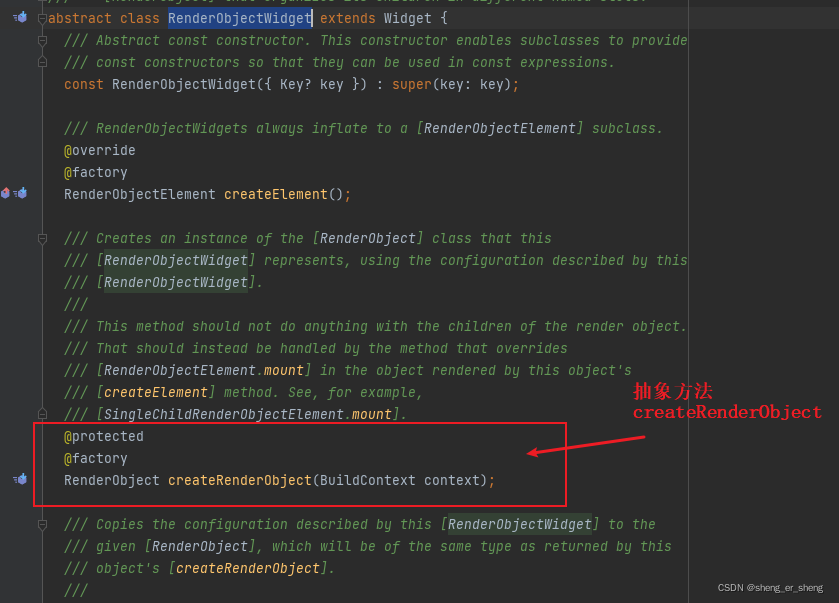
在widget里面有一个重要的方法createRenderObject,这是抽象方法,查看SingleChildRenderObjectWidget,并没有实现这个方法。
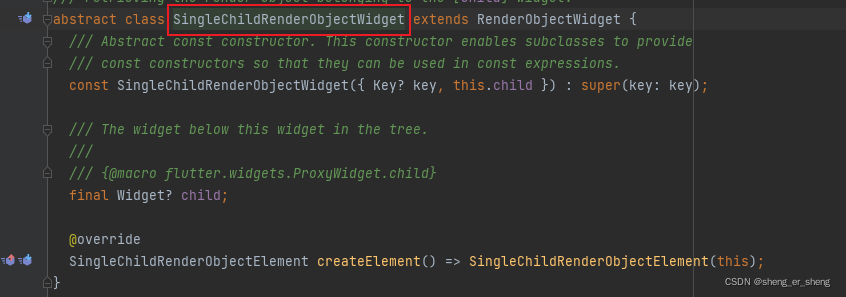
那么SingleChildRenderObjectWidget的子类Padding实现了这个方法
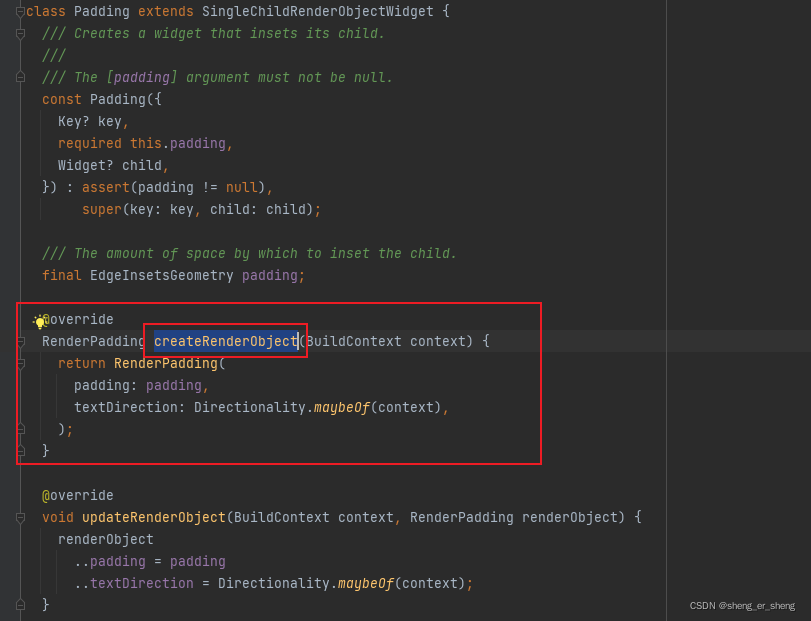
Padding->RenderPadding->RenderShiftedBox->RenderBox->RenderObject
那么Element的创建呢
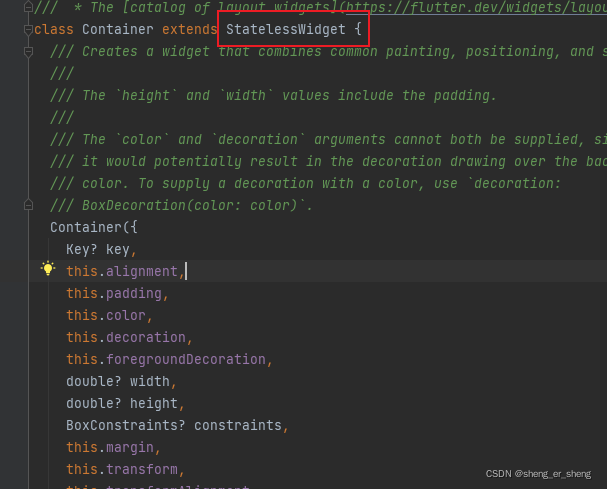
查看Container的父类StatelessWidget
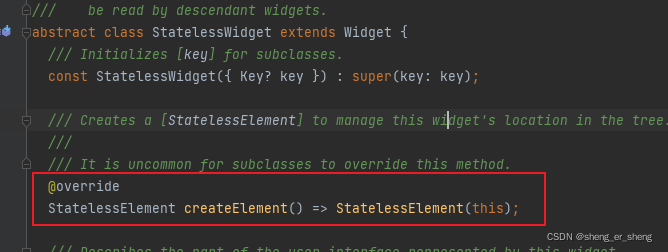
凡是继承Widget,子类必然要实现CreateElement这个方法
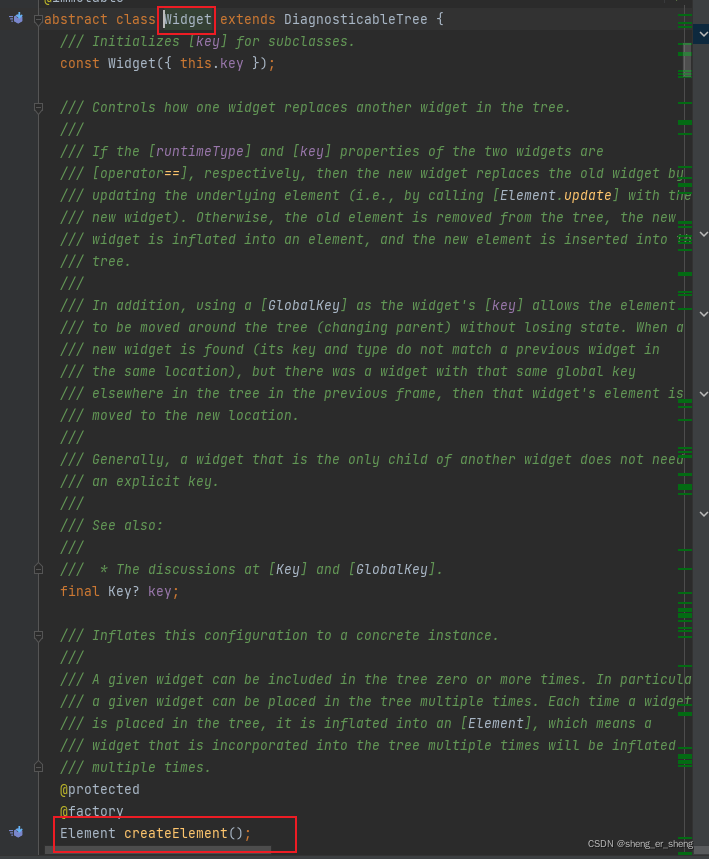
createElement创建的对象不同,比如这里的statelessWidget创建了StatelessElement
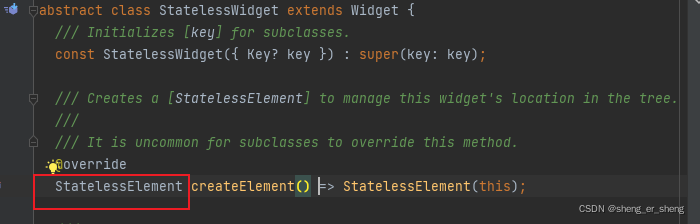
查看ComponentElement
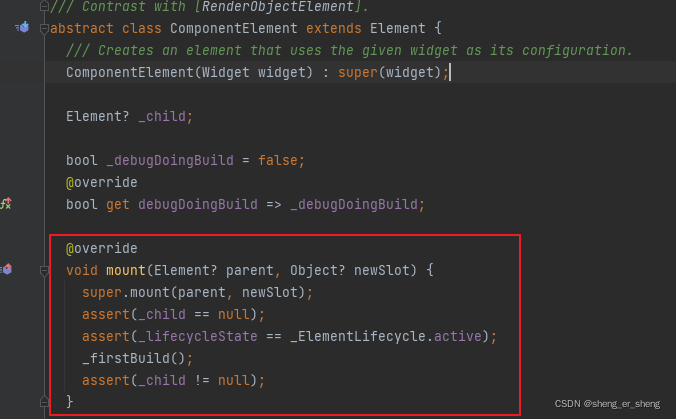


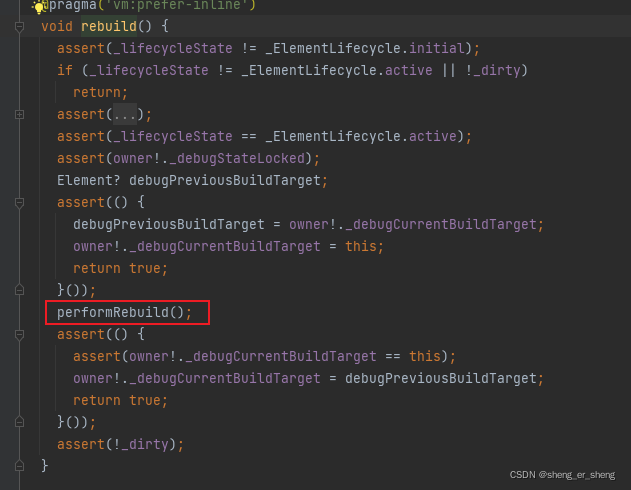
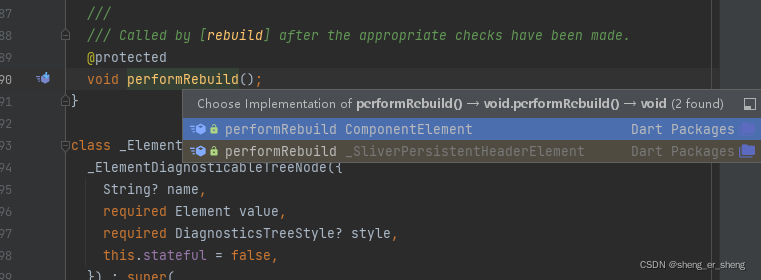
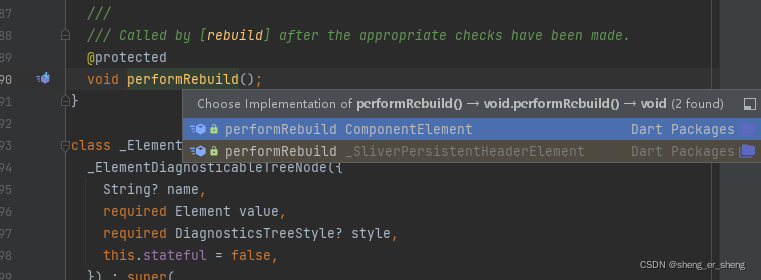
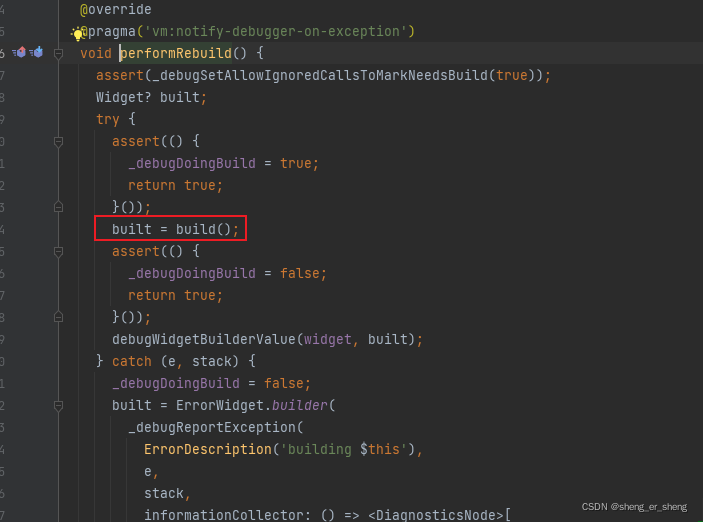
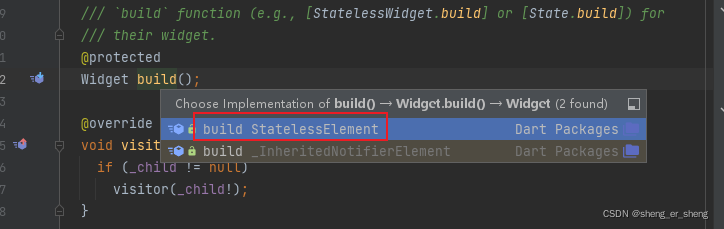
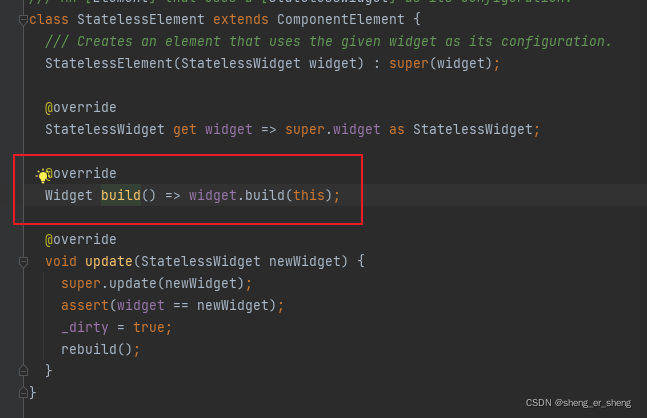
最终还是调用了Widget里面的build方法,那么Widget是谁?
回到Container

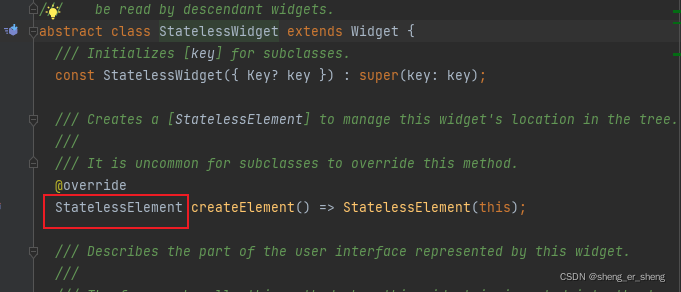
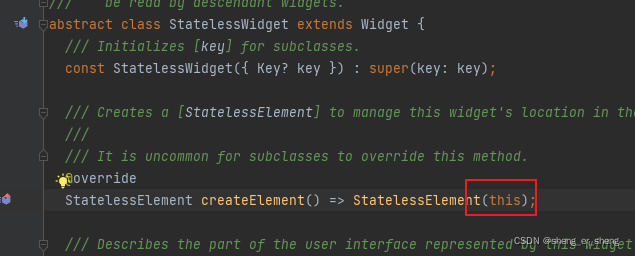
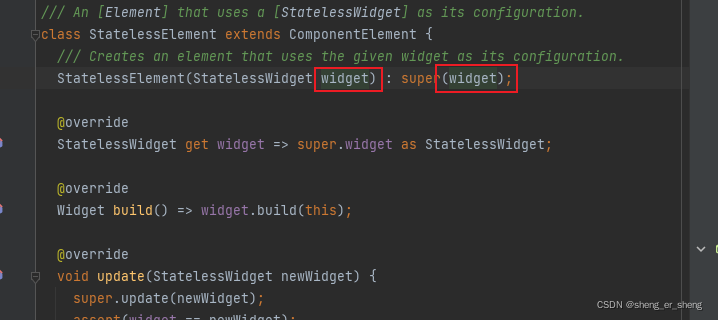
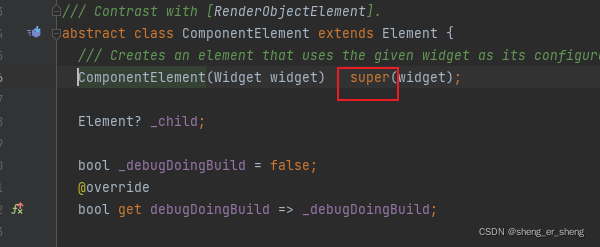
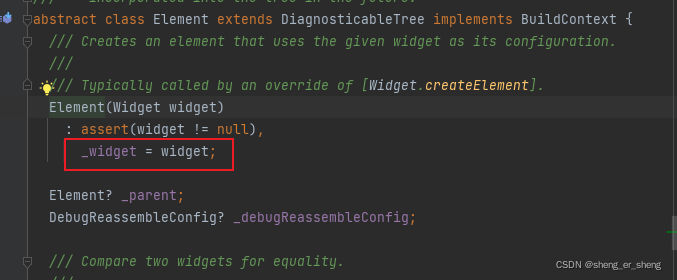
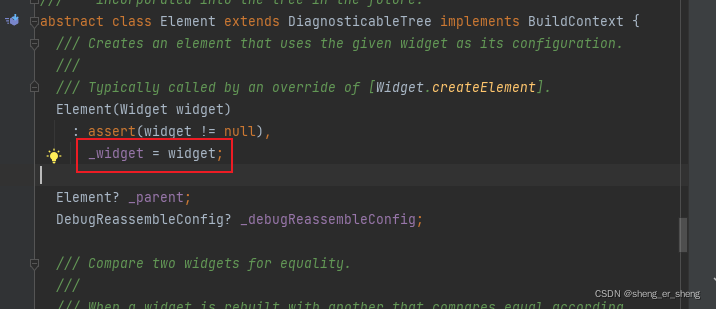
可以看出这里的widget赋值给_widget
对于RenderObject
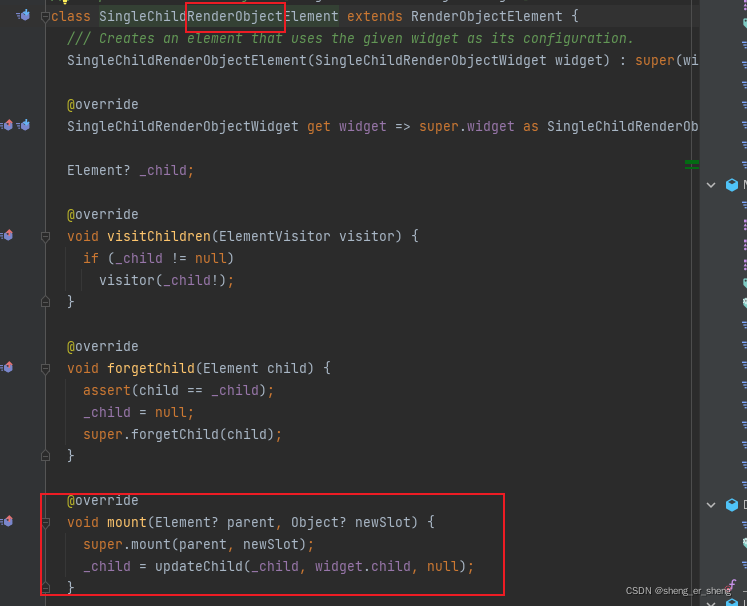
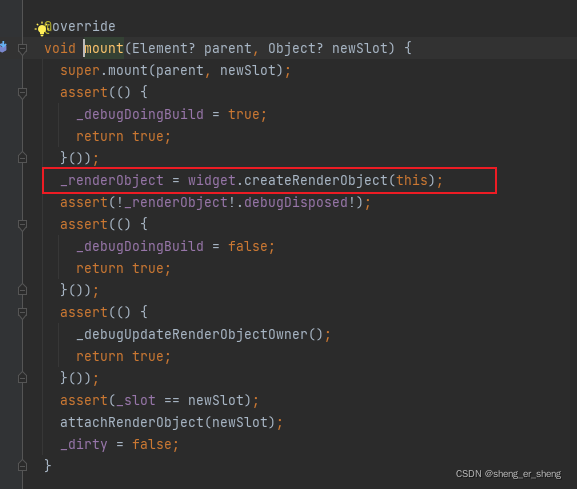
做的是createRenderObject的操作
【补充】为什么能在state里面获取widget
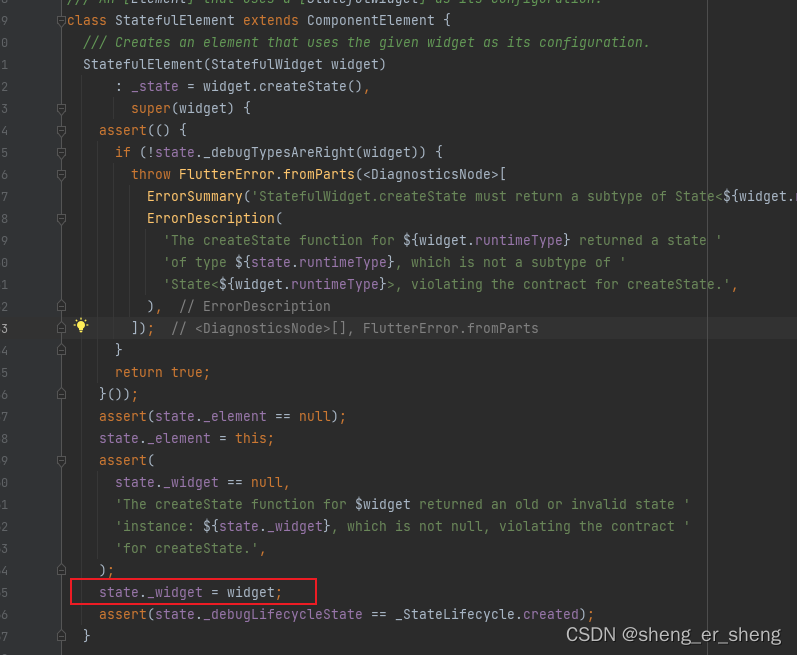
2.21 key的作用
import 'dart:math';
import 'package:flutter/material.dart';
main() => runApp(MyApp());
class MyApp extends StatelessWidget {
@override
Widget build(BuildContext context) {
return MaterialApp(
title: 'Flutter Demo',
theme: ThemeData(
primarySwatch: Colors.blue, splashColor: Colors.transparent
),
home: HYHomePage()
);
}
}
class HYHomePage extends StatefulWidget {
@override
State<HYHomePage> createState() => _HYHomePageState();
}
class _HYHomePageState extends State<HYHomePage> {
final List<String> names = ["aaaa", "bbbbb", "cccccc"];
@override
Widget build(BuildContext context) {
return Scaffold(
appBar: AppBar(
title: Text("列表测试"),
),
body: ListView(
children:
names.map((item) {
return ListItemLess(item);
}).toList(),
),
floatingActionButton: FloatingActionButton(
child: Icon(Icons.delete),
onPressed: () {
setState(() {
names.removeAt(0);
});
},
),
);
}
}
class ListItemLess extends StatelessWidget {
final String name;
final Color randColor = Color.fromARGB(Random().nextInt(256), Random().nextInt(256), Random().nextInt(256), Random().nextInt(256));
ListItemLess(this.name);
@override
Widget build(BuildContext context) {
return Container(
child: Text(name),
height: 80,
color: randColor,
width: double.infinity,
);
}
}
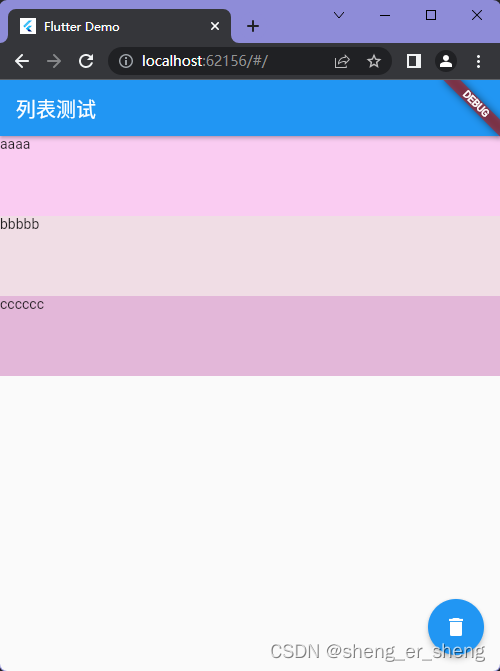
点击删除按钮,虽然删除了第一个item,但是颜色也重新build了,此时将statelessWidget转换为statefulWidget
import 'dart:math';
import 'package:flutter/material.dart';
main() => runApp(MyApp());
class MyApp extends StatelessWidget {
@override
Widget build(BuildContext context) {
return MaterialApp(
title: 'Flutter Demo',
theme: ThemeData(
primarySwatch: Colors.blue, splashColor: Colors.transparent
),
home: HYHomePage()
);
}
}
class HYHomePage extends StatefulWidget {
@override
State<HYHomePage> createState() => _HYHomePageState();
}
class _HYHomePageState extends State<HYHomePage> {
final List<String> names = ["aaaa", "bbbbb", "cccccc"];
@override
Widget build(BuildContext context) {
return Scaffold(
appBar: AppBar(
title: Text("列表测试"),
),
body: ListView(
children:
names.map((item) {
return ListItemFul(item);
}).toList(),
),
floatingActionButton: FloatingActionButton(
child: Icon(Icons.delete),
onPressed: () {
setState(() {
names.removeAt(0);
});
},
),
);
}
}
// class ListItemLess extends StatelessWidget {
// final String name;
// final Color randColor = Color.fromARGB(Random().nextInt(256), Random().nextInt(256), Random().nextInt(256), Random().nextInt(256));
// ListItemLess(this.name);
//
// @override
// Widget build(BuildContext context) {
// return Container(
// child: Text(name),
// height: 80,
// color: randColor,
// width: double.infinity,
// );
// }
// }
class ListItemFul extends StatefulWidget {
final String name;
ListItemFul(this.name);
@override
State<ListItemFul> createState() => _ListItemFulState();
}
class _ListItemFulState extends State<ListItemFul> {
final Color randColor = Color.fromARGB(Random().nextInt(256), Random().nextInt(256), Random().nextInt(256), Random().nextInt(256));
@override
Widget build(BuildContext context) {
return Container(
child: Text(widget.name),
height: 80,
color: randColor,
width: double.infinity,
);
}
}
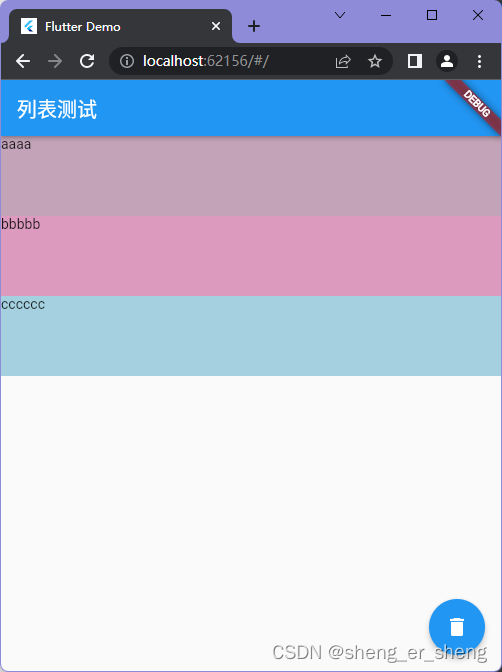
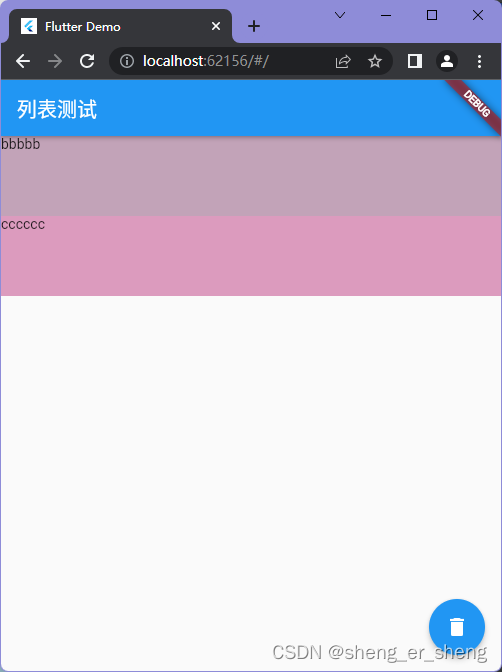
虽然删除了第一个,但是实际效果是删除了最后一个。
原因是如图
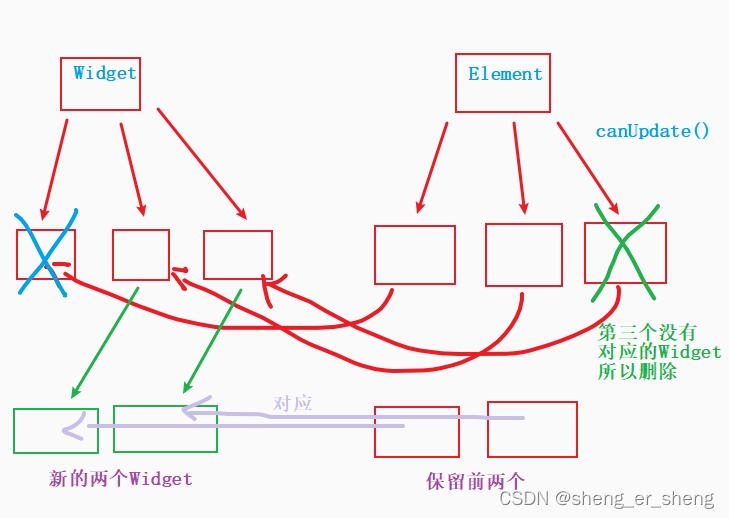
也就是说当没有key传入时,element数组默认会删除最有一个。
接下来修改代码,传入key
import 'dart:math';
import 'package:flutter/material.dart';
main() => runApp(MyApp());
class MyApp extends StatelessWidget {
@override
Widget build(BuildContext context) {
return MaterialApp(
title: 'Flutter Demo',
theme: ThemeData(
primarySwatch: Colors.blue, splashColor: Colors.transparent
),
home: HYHomePage()
);
}
}
class HYHomePage extends StatefulWidget {
@override
State<HYHomePage> createState() => _HYHomePageState();
}
class _HYHomePageState extends State<HYHomePage> {
final List<String> names = ["aaaa", "bbbbb", "cccccc"];
@override
Widget build(BuildContext context) {
return Scaffold(
appBar: AppBar(
title: Text("列表测试"),
),
body: ListView(
children:
names.map((item) {
//把名字作为key
return ListItemFul(item, key: ValueKey(item),);
}).toList(),
),
floatingActionButton: FloatingActionButton(
child: Icon(Icons.delete),
onPressed: () {
setState(() {
names.removeAt(0);
});
},
),
);
}
}
class ListItemFul extends StatefulWidget {
final String name;
ListItemFul(this.name, {key}): super(key: key);
@override
State<ListItemFul> createState() => _ListItemFulState();
}
class _ListItemFulState extends State<ListItemFul> {
final Color randColor = Color.fromARGB(Random().nextInt(256), Random().nextInt(256), Random().nextInt(256), Random().nextInt(256));
@override
Widget build(BuildContext context) {
return Container(
child: Text(widget.name),
height: 80,
color: randColor,
width: double.infinity,
);
}
}
传入key之后,element就会对比新的和旧的,他们的key时候一致,删除第一个,那么就没有对应的element与之对应,最终留下的是第二个和第三个
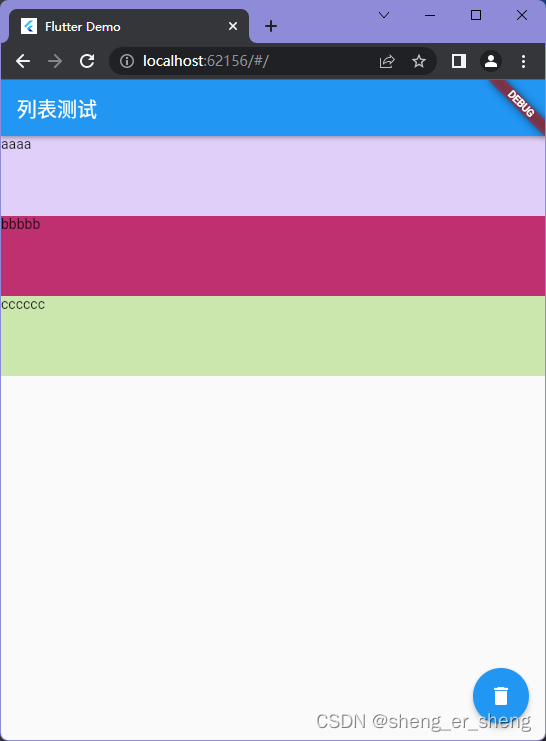
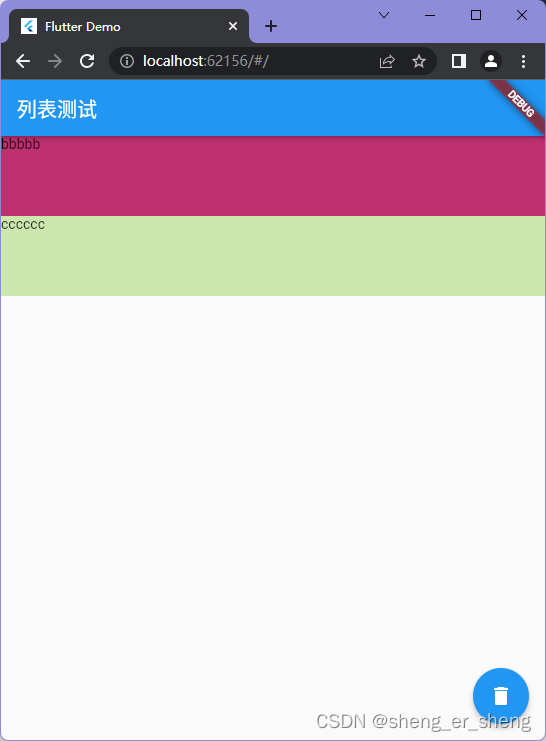
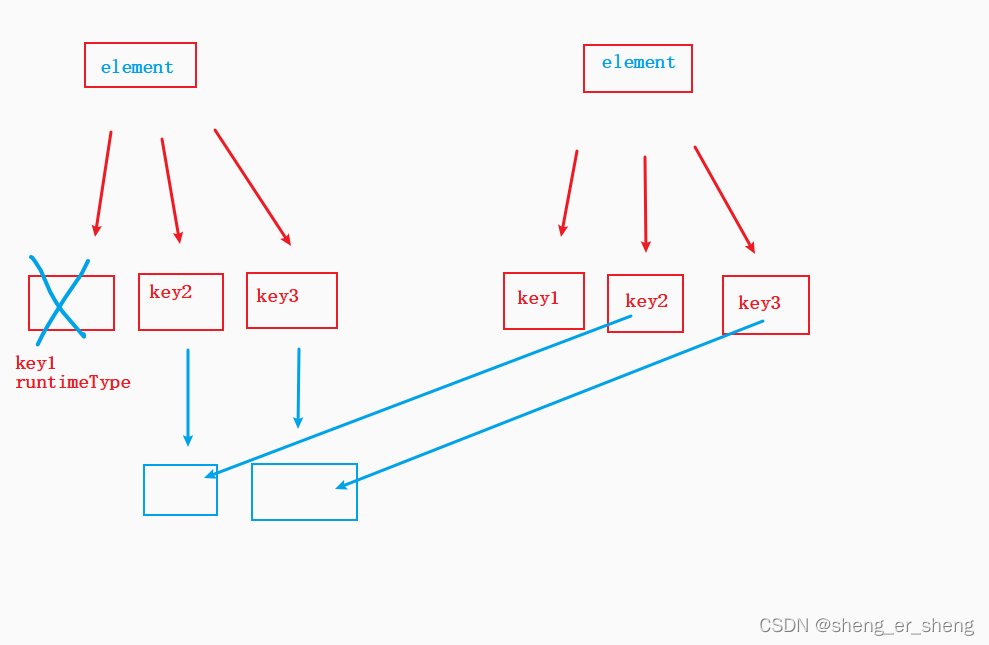
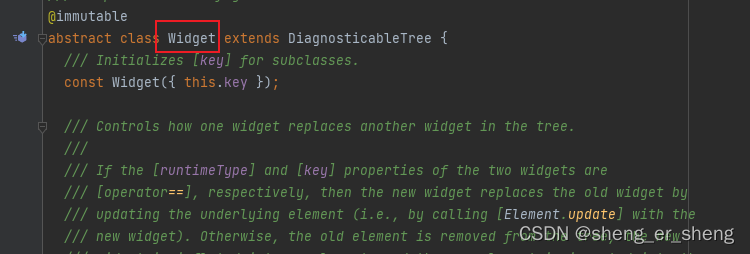
回到源码,这里的canUpdate方法里面的操作,他会比较runtimeType和key
static bool canUpdate(Widget oldWidget, Widget newWidget) {
return oldWidget.runtimeType == newWidget.runtimeType
&& oldWidget.key == newWidget.key;
}
key还可以强制界面刷新,比如随机生成一个不重复的key
return ListItemFul(item, key: UniqueKey(),);
还可以传入对象生成key
ObjectKey(对象)
GlobalKey的作用可以在Widget访问到子Widget内的属性、对象以及State内的属性和对象、子Widget的方法
import 'package:flutter/material.dart';
main() => runApp(MyApp());
class MyApp extends StatelessWidget {
@override
Widget build(BuildContext context) {
return MaterialApp(
title: 'Flutter Demo',
theme: ThemeData(
primarySwatch: Colors.blue, splashColor: Colors.transparent
),
home: HYHomePage()
);
}
}
class HYHomePage extends StatelessWidget {
final GlobalKey<_HYHomeContentState> homeKey = GlobalKey();
@override
Widget build(BuildContext context) {
return Scaffold(
appBar: AppBar(
title: Text(""),
),
body: HYHomeContent(key: homeKey,),
floatingActionButton: FloatingActionButton(
child: Icon(Icons.gesture),
onPressed: () {
print(homeKey.currentState?.widget.message);
print(homeKey.currentState?.name);
},
),
);
}
}
class HYHomeContent extends StatefulWidget {
final String message = "aaaa";
HYHomeContent({key}): super(key: key);
@override
State<HYHomeContent> createState() => _HYHomeContentState();
}
class _HYHomeContentState extends State<HYHomeContent> {
final String name = "bbbb";
@override
Widget build(BuildContext context) {
return Container();
}
}
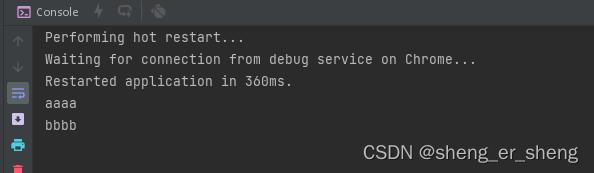
2.22 共享数据
InheritedWidget
import 'package:flutter/material.dart';
main() => runApp(MyApp());
/**
* 1、共享数据
* 2、定义构造方法
* 3、获取组件最近的当前InheritedWidget
* 4、决定要不要回调State中的didChangeDependencies
*/
class HYCounterWidget extends InheritedWidget {
final int counter;
HYCounterWidget({required this.counter, child}): super(child: child);
static HYCounterWidget? of(BuildContext context) {
// 沿着Element树,去找到最近的HYCounterElement
return context.dependOnInheritedWidgetOfExactType();
}
//返回true:执行依赖当前的InheritedWidget的state中的didChangeDependencies方法
@override
bool updateShouldNotify(HYCounterWidget oldWidget) {
// return true;
//判断counter是否发生改变,改变就返回true
return oldWidget.counter != counter;
}
}
class MyApp extends StatelessWidget {
@override
Widget build(BuildContext context) {
return MaterialApp(
title: 'Flutter Demo',
theme: ThemeData(
primarySwatch: Colors.blue, splashColor: Colors.transparent
),
home: HYHomePage()
);
}
}
class HYHomePage extends StatefulWidget {
@override
State<HYHomePage> createState() => _HYHomePageState();
}
class _HYHomePageState extends State<HYHomePage> {
int _counter = 100;
@override
Widget build(BuildContext context) {
return Scaffold(
appBar: AppBar(
title: Text("状态管理"),
),
body: HYCounterWidget(
counter: _counter,
child: Column(
children: [
HYShowData01(),
HYShowData02()
],
),
),
floatingActionButton: FloatingActionButton(
child: Icon(Icons.add),
onPressed: () {
setState(() {
this._counter++;
});
},
),
);
}
}
class HYShowData01 extends StatefulWidget {
const HYShowData01({Key? key}) : super(key: key);
@override
State<HYShowData01> createState() => _HYShowData01State();
}
class _HYShowData01State extends State<HYShowData01> {
// 依赖InheritedWidget(HYCounterWidget),
// 当数据改变时,会调用这里的didChangeDependencies方法
@override
void didChangeDependencies() {
super.didChangeDependencies();
print("执行了_HYHomePageState中的didChangeDependencies方法");
}
@override
Widget build(BuildContext context) {
int? counter = HYCounterWidget.of(context)?.counter;
return Card(
color: Colors.red,
child: Text("当前计数:${counter}"),
);
}
}
class HYShowData02 extends StatelessWidget {
const HYShowData02({Key? key}) : super(key: key);
@override
Widget build(BuildContext context) {
int? counter = HYCounterWidget.of(context)?.counter;
return Card(
color: Colors.blue,
child: Text("当前计数:${counter}"),
);
}
}
provider、Consumer、selector
provider.dart
import 'package:flutter/material.dart';
import 'viewmodel/initialize.dart';
import 'package:provider/provider.dart';
import 'viewmodel/01_inheritedWidget.dart';
import 'viewmodel/02_UserViewModel.dart';
/**
* 1。创建自己需要共享的数据
* 2.在应用程序的顶层加上ChangeNotifierProvider
* 3.在其他位置使用共享的数据
* - provider.of:数据发生改变时,所在的Widget的build方法会重新执行
* - Consumer:只有consumer的build方法会重新构建
* - selector: 1.selector方法对原有数据进行转换;2、shouldRebuild是否要重新构建
*
* 多个共享数据使用MultiProvider
*
*/
main() {
runApp(
MultiProvider(
providers: provider,
child: MyApp(),
)
);
}
class MyApp extends StatelessWidget {
@override
Widget build(BuildContext context) {
return MaterialApp(
title: 'Flutter Demo',
theme: ThemeData(
primarySwatch: Colors.blue, splashColor: Colors.transparent),
home: HYHomePage());
}
}
class HYHomePage extends StatelessWidget {
@override
Widget build(BuildContext context) {
return Scaffold(
appBar: AppBar(
title: Text(""),
),
body: Column(
children: [HYShowData01(), HYShowData02(), HYShowData03()],
),
floatingActionButton:
Selector<HYCounterViewModel, HYCounterViewModel>(
selector: (ctx, counterVM) {
return counterVM;
},
shouldRebuild: (prev, next) {
return false;
},
builder: (ctx, builder, child) {
return FloatingActionButton(
child: child,
onPressed: () {
builder.counter++;
},
);
},
child: Icon(Icons.add),
)
// Consumer<HYCounterViewModel>(
// builder: (ctx, builder, child) {
// return FloatingActionButton(
// child: child,
// onPressed: () {
// builder.counter++;
// },
// );
// },
// child: Icon(Icons.add),,
// )
);
}
}
class HYShowData01 extends StatelessWidget {
const HYShowData01({Key? key}) : super(key: key);
@override
Widget build(BuildContext context) {
//拿到对象
int counter = Provider
.of<HYCounterViewModel>(context)
.counter;
return Card(
color: Colors.blue,
child: Text("当前计数:$counter"),
);
}
}
class HYShowData02 extends StatelessWidget {
const HYShowData02({Key? key}) : super(key: key);
@override
Widget build(BuildContext context) {
int counter = Provider
.of<HYCounterViewModel>(context)
.counter;
return Consumer<HYCounterViewModel>(
builder: (ctx, builder, child) {
return Card(
color: Colors.red,
child: Text("当前计数:${builder.counter}"),
);
}
);
}
}
class HYShowData03 extends StatelessWidget {
const HYShowData03({Key? key}) : super(key: key);
@override
Widget build(BuildContext context) {
// return Consumer<HYUserViewModel>(builder: (ctx, builder, child) {
// return Text("nickname:${builder.user.nickname}");
// });
return Consumer2<HYUserViewModel, HYCounterViewModel>(builder: (ctx, userVM, counterVM, child) {
return Text("nickname:${userVM.user.nickname}, counter:${counterVM.counter}");
});
}
}
01_inheritedWidget.dart
import 'package:flutter/cupertino.dart';
//with是混入,如果该类已经继承其他类就不能使用extends继承,而是with混入
class HYCounterViewModel with ChangeNotifier{
int _counter = 100;
int get counter => _counter;
set counter(int value) {
_counter = value;
//通知所有使用过counter的监听者
notifyListeners();
}
}
02_UserViewModel.dart
import 'package:flutter/cupertino.dart';
import 'package:flutter_learn/%E5%AD%A6%E4%B9%A0%E6%A1%88%E4%BE%8B/24_%E7%8A%B6%E6%80%81%E7%AE%A1%E7%90%86/model/user_model.dart';
class HYUserViewModel extends ChangeNotifier {
UserInfo _user;
HYUserViewModel(this._user);
UserInfo get user => _user;
set user(UserInfo value) {
_user = value;
}
}
initialize.dart
import 'package:provider/provider.dart';
import 'package:provider/single_child_widget.dart';
import '../model/user_model.dart';
import '01_inheritedWidget.dart';
import '02_UserViewModel.dart';
List<SingleChildWidget> provider = [
ChangeNotifierProvider(create: (ctx) => HYCounterViewModel(),),
ChangeNotifierProvider(
create: (ctx) => HYUserViewModel(UserInfo("WYJ", 1, "1111")),)
];
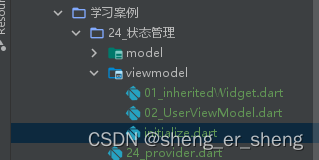
2.23 手势监听
import 'package:flutter/material.dart';
main() => runApp(MyApp());
class MyApp extends StatelessWidget {
@override
Widget build(BuildContext context) {
return MaterialApp(
title: 'Flutter Demo',
theme: ThemeData(
primarySwatch: Colors.blue, splashColor: Colors.transparent),
home: HYHomePage());
}
}
class HYHomePage extends StatelessWidget {
@override
Widget build(BuildContext context) {
return Scaffold(
appBar: AppBar(
title: Text(""),
),
body: HYGuestureDemo03(),
);
}
}
class HYGuestureDemo03 extends StatelessWidget {
const HYGuestureDemo03({Key? key}) : super(key: key);
@override
Widget build(BuildContext context) {
return Center(
child: Stack(
alignment: Alignment.center,
children: [
GestureDetector(
onTapDown: (detail) {
print("outer Click");
},
child: Container(width: 200, height: 200, color: Colors.red)
),
// IgnorePointer() 忽略手势
GestureDetector(
onTapDown: (detail) {
print("inner Click");
},
child: Container(width: 100, height: 100, color: Colors.blue)
),
],
),
);
}
}
class HYGestureDemo02 extends StatelessWidget {
const HYGestureDemo02({Key? key}) : super(key: key);
@override
Widget build(BuildContext context) {
return Center(
child: GestureDetector(
onTapDown: (detail) {
print("outer Click");
},
child: Container(
width: 200,
height: 200,
color: Colors.red,
//这里Container嵌套Container如果不加上Aligment属性,
// 里面的Container会扩展至外部包裹的Container大小
alignment: Alignment.center,
child: GestureDetector(
onTapDown: (detail) {
print("inner Click");
},
child: Container(
width: 100,
height: 100,
color: Colors.blue,
),
),
),
));
}
}
class HYGestureDemo extends StatelessWidget {
const HYGestureDemo({Key? key}) : super(key: key);
@override
Widget build(BuildContext context) {
return Center(
child: GestureDetector(
onTap: () {
print("手势点击");
},
onTapDown: (detail) {
print("手势下落");
},
onTapUp: (detail) {
print("手势抬起");
},
onTapCancel: () {
print("手势取消");
},
child: Container(
width: 200,
height: 200,
color: Colors.orange,
),
),
);
}
}
class HYListenerDemo extends StatefulWidget {
@override
State<HYListenerDemo> createState() => _HYHYListenerDemoState();
}
class _HYHYListenerDemoState extends State<HYListenerDemo> {
@override
Widget build(BuildContext context) {
return Center(
child: Listener(
onPointerDown: (event) {
print("指针按下:$event");
print(event.position); //相对屏幕(左上角为0,0;往下为y,往右为x)
print(event.localPosition); //相对当前组件的位置
},
onPointerMove: (event) {
print("指针移动:$event");
},
onPointerUp: (event) {
print("指针抬起:$event");
},
child: Container(
width: 200,
height: 200,
color: Colors.red,
),
),
);
}
}
2.24 多Widget之间的通信(eventBus)
import 'package:event_bus/event_bus.dart';
import 'package:flutter/material.dart';
/**
* 第一步:创建全局变量evenBus
*/
final evenBus = EventBus();
class UserInfo {
String nickname;
int level;
UserInfo(this.nickname, this.level);
}
main() => runApp(MyApp());
class MyApp extends StatelessWidget {
@override
Widget build(BuildContext context) {
return MaterialApp(
title: 'Flutter Demo',
theme: ThemeData(
primarySwatch: Colors.blue, splashColor: Colors.transparent
),
home: HYHomePage()
);
}
}
class HYHomePage extends StatelessWidget {
@override
Widget build(BuildContext context) {
return Scaffold(
appBar: AppBar(
title: Text(""),
),
body: Column(
children: [
HYButton(),
HYText()
],
),
);
}
}
class HYText extends StatefulWidget {
@override
State<HYText> createState() => _HYTextState();
}
class _HYTextState extends State<HYText> {
String _message = "Hello World";
@override
void initState() {
super.initState();
/**
* 第三步:获取数据
*/
evenBus.on<UserInfo>().listen((event) {
setState(() {
_message = "${event.nickname}-${event.level}";
});
});
}
@override
Widget build(BuildContext context) {
return Text(_message);
}
}
class HYButton extends StatelessWidget {
const HYButton({Key? key}) : super(key: key);
@override
Widget build(BuildContext context) {
return RaisedButton(
child: Text("按钮"),
onPressed: () {
/**
* 第二步:发布数据
*/
final info = UserInfo("WYJ", 1);
evenBus.fire(info);
}
);
}
}
2.25 路由管理
import 'package:flutter/material.dart';
import './about.dart';
import './detail.dart';
import 'error.dart';
import 'router/router.dart';
main() => runApp(MyApp());
class MyApp extends StatelessWidget {
@override
Widget build(BuildContext context) {
return MaterialApp(
title: 'Flutter Demo',
theme: ThemeData(
primarySwatch: Colors.blue, splashColor: Colors.transparent,
),
routes: HYRouter.routes,
initialRoute: HYRouter.initialRoute,
onGenerateRoute: HYRouter.generateRoute,
onUnknownRoute: HYRouter.unknownRoute
},
);
}
}
class HYHomePage extends StatefulWidget {
static const String routerName = "/";
@override
State<HYHomePage> createState() => _HYHomePageState();
}
class _HYHomePageState extends State<HYHomePage> {
String _message = "message";
@override
Widget build(BuildContext context) {
return Scaffold(
appBar: AppBar(
title: Text(""),
),
body: Center(
child: Column(
mainAxisAlignment: MainAxisAlignment.center,
children: [
RaisedButton(
child: Text("跳转至详情"),
onPressed: () => _jumpToDetail(context)
),
RaisedButton(
child: Text("跳转至关于页面"),
onPressed: () => _jumpToAbout(context)
),
RaisedButton(
child: Text("跳转至详情页面"),
onPressed: () => _jumpToDetail2(context)
),
RaisedButton(
child: Text("跳转至设置页面"),
onPressed: () => _jumpToSettings(context)
),
Text(_message)
],
),
),
);
}
void _jumpToDetail(BuildContext context) {
//普通的跳转方式
Future result = Navigator.of(context).push(
MaterialPageRoute(
builder: (ctx) {
return HYDetailScreen("home is message");
}
)
);
result.then((value) {
setState(() {
_message = value;
});
print(value);
});
}
void _jumpToAbout(BuildContext context) {
Navigator.of(context).pushNamed(HYAboutPage.routerName, arguments: "a home message");
}
void _jumpToDetail2(BuildContext context) {
Navigator.of(context).pushNamed(HYDetailScreen.routername, arguments: "a home detail2 message");
}
void _jumpToSettings(BuildContext context) {
Navigator.of(context).pushNamed("/settings");
}
}
router.dart
import 'package:flutter/material.dart';
import '../27_路由管理.dart';
import '../about.dart';
import '../detail.dart';
import '../error.dart';
class HYRouter {
static final Map<String, WidgetBuilder> routes = {
//命名路由
HYHomePage.routerName: (ctx) => HYHomePage(),
HYAboutPage.routerName: (ctx) => HYAboutPage()
};
static final String initialRoute = HYHomePage.routerName;
static final RouteFactory generateRoute = (setting) {
if (setting.name == HYDetailScreen.routername) {
return MaterialPageRoute(
builder: (ctx) {
return HYDetailScreen(setting.arguments as String);
}
);
}
return null;
};
static final RouteFactory unknownRoute = (settings) {
return MaterialPageRoute(
builder: (ctx) {
return HYErrortPage();
}
);
};
}
detail.dart
import 'package:flutter/material.dart';
class HYDetailScreen extends StatelessWidget {
static const String routername = "/detail";
String _message;
HYDetailScreen(this._message);
@override
Widget build(BuildContext context) {
return WillPopScope(
onWillPop: () {
_backToHome(context);
/**
* 当返回true时,可以自动返回
* 当返回false时,自行返回代码
*/
return Future.value(false);
},
child: Scaffold(
appBar: AppBar(
title: Text("data"),
// leading: IconButton(onPressed: () => {
// _backToHome(context)
// }, icon: Icon(Icons.back_hand)),
),
body: Center(
child: Column(
mainAxisAlignment: MainAxisAlignment.center,
children: [
Text(_message,style: TextStyle(fontSize: 20,color: Colors.red),),
RaisedButton(
child: Text("back"),
onPressed: () {
_backToHome(context);
})
],
),
),
),
);
}
void _backToHome(BuildContext context) {
Navigator.of(context).pop("a detail message");
}
}
2.26 动画Animation
import 'package:flutter/material.dart';
main() => runApp(MyApp());
/**
* 1、Animation:抽象类
* - 监听动画值的改变
* - 监听动画状态的改变
* - value
* - status
*
* 2、AnimationController继承Animation
* - vsync:同步信号,屏幕刷新率(要持续收到同步信号才会继续绘制)
* - vsync:this -》with SingleTickerProviderStateMixin
* - forward():向前执行动画
* - reverse():反转执行动画
*
* 3、CurvedAnimation:
* - 作用:设置动画执行的速率(速度曲线)
*
* 4、Tween:设置动画执行的value范围
* - begin:开始的大小
* - end:结束时大小
*
*/
class MyApp extends StatelessWidget {
@override
Widget build(BuildContext context) {
return MaterialApp(
title: 'Flutter Demo',
theme: ThemeData(
primarySwatch: Colors.blue, splashColor: Colors.transparent),
home: HYHomePage());
}
}
class HYHomePage extends StatefulWidget {
@override
State<HYHomePage> createState() => _HYHomePageState();
}
class _HYHomePageState extends State<HYHomePage>
with SingleTickerProviderStateMixin {
//1、创建AnimationController
late AnimationController _controller;
late CurvedAnimation animation;
late Animation valueAnimation;
@override
void initState() {
super.initState();
_controller = AnimationController(
vsync: this,
duration: Duration(seconds: 1),
lowerBound: 0,
upperBound: 1);
// 2、设置Curve的值
animation = CurvedAnimation(parent: _controller, curve: Curves.elasticInOut);
//3、Tween
valueAnimation = Tween(begin: 50.0, end: 150.0).animate(animation);
// valueAnimation.addListener(() {
// setState(() {
//
// });
// });
_controller.addStatusListener((status) {
if(status == AnimationStatus.completed) {
_controller.reverse();
} else if(status == AnimationStatus.dismissed){
_controller.forward();
}
});
}
@override
void dispose() {
_controller.dispose();
super.dispose();
}
@override
Widget build(BuildContext context) {
print("执行_HYHomePageState的build方法");
return Scaffold(
appBar: AppBar(
title: Text("动画"),
),
body: Center(
//AnimatedBuilder
child: AnimatedBuilder(
builder: (BuildContext context, Widget? child) {
return Icon(Icons.favorite, color: Colors.red, size: valueAnimation.value);
},
animation: valueAnimation,
),
),
floatingActionButton: FloatingActionButton(
child: Icon(Icons.abc, color: Colors.red,),
onPressed: () {
if(_controller.isAnimating) {
_controller.stop();
}else {
_controller.forward();
}
},
),
);
}
}
/**
* AnimatedWidget
* 1、将需要执行动画的Widget放到一个AnimatedWidget中的build方法进行返回
* 2、缺点:A、每次都需要创建一个类;B、如果够贱的Widget有子类,那么子类依然会重复构建build
*
* AnimatedBuilder
* 最优选择
*/
// class HYAnimatedIcon extends AnimatedWidget {
// final Animation valueAnimation;
// HYAnimatedIcon(this.valueAnimation) : super(listenable: valueAnimation);
// @override
// Widget build(BuildContext context) {
// return Icon(Icons.favorite, color: Colors.red, size: valueAnimation.value);
// }
// }
2.27 交织动画
import 'dart:math';
import 'package:flutter/material.dart';
main() => runApp(MyApp());
class MyApp extends StatelessWidget {
@override
Widget build(BuildContext context) {
return MaterialApp(
title: 'Flutter Demo',
theme: ThemeData(
primarySwatch: Colors.blue, splashColor: Colors.transparent),
home: HYHomePage());
}
}
class HYHomePage extends StatefulWidget {
@override
State<HYHomePage> createState() => _HYHomePageState();
}
class _HYHomePageState extends State<HYHomePage>
with SingleTickerProviderStateMixin {
//1、创建AnimationController
late AnimationController _controller;
late CurvedAnimation animation;
late Animation valueAnimation;
//交织动画:创建多个Tween
late Animation _sizeAnimation;
late Animation _colorAnimation;
late Animation _opacityAnimation;
late Animation _radiansAnimation;
@override
void initState() {
super.initState();
_controller = AnimationController(
vsync: this,
duration: Duration(seconds: 1),
lowerBound: 0,
upperBound: 1);
// 2、设置Curve的值
animation =
CurvedAnimation(parent: _controller, curve: Curves.elasticInOut);
//3、Tween
valueAnimation = Tween(begin: 50.0, end: 150.0).animate(_controller);
_colorAnimation =
ColorTween(begin: Colors.blue, end: Colors.green).animate(_controller);
_sizeAnimation = Tween(begin: 50.0, end: 150.0).animate(_controller);
_opacityAnimation = Tween(begin: 0.0, end: 1.0).animate(_controller);
_radiansAnimation = Tween(begin: 0.0, end: 2.0 * pi).animate(_controller);
_controller.addStatusListener((status) {
if (status == AnimationStatus.completed) {
_controller.reverse();
} else if (status == AnimationStatus.dismissed) {
_controller.forward();
}
});
// //使用AnimatedBuilder就不需要setState
// _controller.addListener(() {
// setState(() {});
// });
}
@override
void dispose() {
_controller.dispose();
super.dispose();
}
@override
Widget build(BuildContext context) {
print("执行_HYHomePageState的build方法");
/**
* 交织动画:
* 1、大小变化动画
* 2、颜色变化动画
* 3、透明度变化动画
*/
return Scaffold(
appBar: AppBar(
title: Text("动画"),
),
body: Center(
//AnimatedBuilder
child: AnimatedBuilder(
builder: (BuildContext context, Widget? child) {
return Opacity(
opacity: _opacityAnimation.value,
child: Transform(
transform: Matrix4.rotationZ(_radiansAnimation.value),
alignment: Alignment.center, //对齐方式:以Container中心点居中对齐
child: Container(
height: _sizeAnimation.value,
width: _sizeAnimation.value,
color: _colorAnimation.value,
),
),
);
},
animation: _controller,
)
),
floatingActionButton: FloatingActionButton(
child: Icon(
Icons.abc,
color: Colors.red,
),
onPressed: () {
if (_controller.isAnimating) {
_controller.stop();
} else {
_controller.forward();
}
},
),
);
}
}
2.28 切换页面动画
import 'package:flutter/material.dart';
import 'modal_page.dart';
main() => runApp(MyApp());
class MyApp extends StatelessWidget {
@override
Widget build(BuildContext context) {
return MaterialApp(
title: 'Flutter Demo',
theme: ThemeData(
primarySwatch: Colors.blue, splashColor: Colors.transparent),
home: HYHomePage());
}
}
class HYHomePage extends StatelessWidget {
@override
Widget build(BuildContext context) {
return Scaffold(
appBar: AppBar(
title: Text(""),
),
body: Center(
child: Text("Hello World"),
),
floatingActionButton: FloatingActionButton(
child: Icon(Icons.add),
onPressed: () {
Navigator.of(context).push(
PageRouteBuilder(
transitionDuration: Duration(seconds: 3),
pageBuilder: (ctx, animation1, animation2) {
return FadeTransition(
opacity: animation1,
child: HYModalPage()
);
}
)
// MaterialPageRoute(builder: (ctx) {
// return HYModalPage();
// }),
);
},
),
);
}
}
import 'package:flutter/material.dart';
class HYModalPage extends StatelessWidget {
@override
Widget build(BuildContext context) {
return Scaffold(
backgroundColor: Colors.orange,
appBar: AppBar(
title: Text("Modal Page"),
),
body: Center(
child: Text("Modal Page"),
),
);
}
}
2.29 hero动画
import 'package:flutter/material.dart';
import 'modal_page.dart';
main() => runApp(MyApp());
class MyApp extends StatelessWidget {
@override
Widget build(BuildContext context) {
return MaterialApp(
title: 'Flutter Demo',
theme: ThemeData(
primarySwatch: Colors.blue, splashColor: Colors.transparent),
home: HYHomePage());
}
}
class HYHomePage extends StatelessWidget {
@override
Widget build(BuildContext context) {
return Scaffold(
appBar: AppBar(
title: Text(""),
),
body: Center(
child: GridView(
gridDelegate: SliverGridDelegateWithFixedCrossAxisCount(
crossAxisCount: 2,
crossAxisSpacing: 8,
mainAxisSpacing: 8,
childAspectRatio: 16 / 9),
children: List.generate(20, (index) {
final imageURL = "https://picsum.photos/200/300?random=$index";
return GestureDetector(
child: Hero(
tag: imageURL,
child: Image.network(imageURL, fit: BoxFit.cover),
),
onTap: () {
Navigator.of(context).push(
PageRouteBuilder(pageBuilder: (ctx, animation1, animation2) {
return FadeTransition(
opacity: animation1,
child: HYModalPage(imageURL),
);
}),
);
},
);
}),
),
),
);
}
}
import 'package:flutter/material.dart';
class HYModalPage extends StatelessWidget {
final String _imageURL;
HYModalPage(this._imageURL);
@override
Widget build(BuildContext context) {
return Scaffold(
backgroundColor: Colors.black,
body: Center(
child: GestureDetector(
child: Hero(
tag: _imageURL,
child: Image.network(
_imageURL,
fit: BoxFit.cover,
),
),
onTap: () {
Navigator.of(context).pop();
},
),
),
);
}
}
2.30 主题
import 'package:flutter/material.dart';
main() => runApp(MyApp());
class MyApp extends StatelessWidget {
@override
Widget build(BuildContext context) {
return MaterialApp(
title: 'Flutter Demo',
theme: ThemeData(
brightness: Brightness.light,
//primarySwatch包含primaryColor和accentColor
primarySwatch: Colors.blue,
//单独设置导航栏和TabBar的颜色
primaryColor: Colors.orange,
//单独设置FloatingButton/Switch
accentColor: Colors.green,
//Button的主题
buttonTheme: ButtonThemeData(
height: 25,
minWidth: 10,
buttonColor: Colors.yellow,
),
cardTheme: CardTheme(
color: Colors.green,
),
textTheme: TextTheme(
bodyText1: TextStyle(fontSize: 16),
bodyText2: TextStyle(fontSize: 20),
),
),
home: HYHomePage(),
);
}
}
class HYHomePage extends StatelessWidget {
@override
Widget build(BuildContext context) {
return Scaffold(
appBar: AppBar(
title: Text(""),
),
body: HYHomeContent(),
floatingActionButton: FloatingActionButton(
child: Icon(Icons.add),
onPressed: () {},
),
bottomNavigationBar: BottomNavigationBar(
items: [
BottomNavigationBarItem(icon: Icon(Icons.home), label: "首页"),
BottomNavigationBarItem(icon: Icon(Icons.ac_unit), label: "首页"),
],
),
);
}
}
class HYHomeContent extends StatefulWidget {
@override
State<HYHomeContent> createState() => _HYHomeContentState();
}
class _HYHomeContentState extends State<HYHomeContent> {
@override
Widget build(BuildContext context) {
return Theme(
data: Theme.of(context).copyWith(
primaryColor: Colors.purple,
),
child: Center(
child: Column(
children: [
Text(
"Hello World",
style: Theme.of(context).textTheme.bodyText2,
),
// Switch(value: true, onChanged: ),
],
),
),
);
}
}
屏幕适配
import 'dart:ui';
class HYSizeFit {
static double physicalWidth;
static double physicalHeight;
static double screenWidth;
static double screenHeight;
static double dpr;
static double statueHeight;
static double rpx;
static double px;
static void initialize() {
//物理分辨率
physicalWidth = window.physicalSize.width;
physicalHeight = window.physicalSize.height;
//获取dpr
dpr = window.devicePixelRatio;
screenWidth = physicalWidth / dpr;
screenHeight = physicalHeight / dpr;
//状态栏高度
statueHeight = window.padding.top / dpr;
//计算rpx的大小
rpx = screenWidth / 750;
px = screenWidth / 750 * 2;
}
//适配IOS
static double setRpx(double size) {
return rpx * size;
}
static double setPx(double size) {
return px * size;
}
}
混合开发
Flutter想要一些原生的能力,相册、相机、






















 954
954











 被折叠的 条评论
为什么被折叠?
被折叠的 条评论
为什么被折叠?










